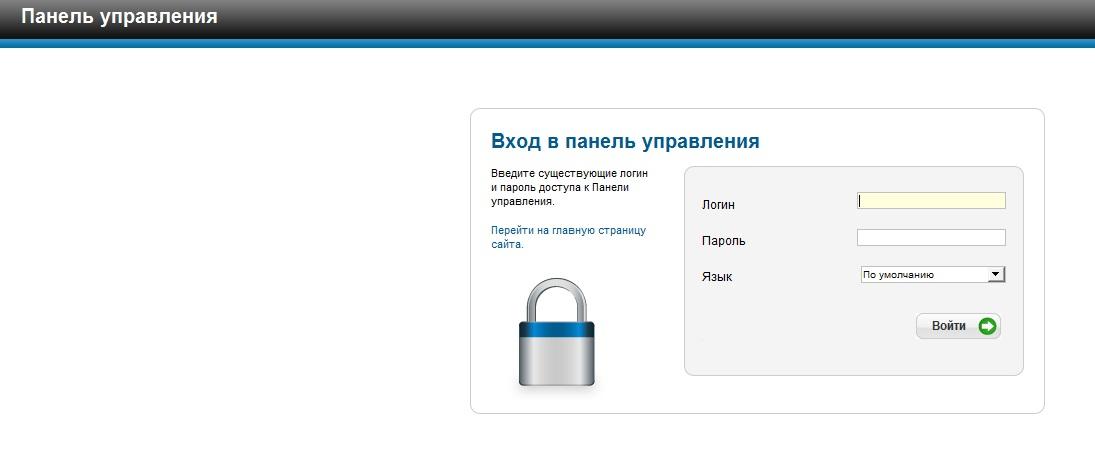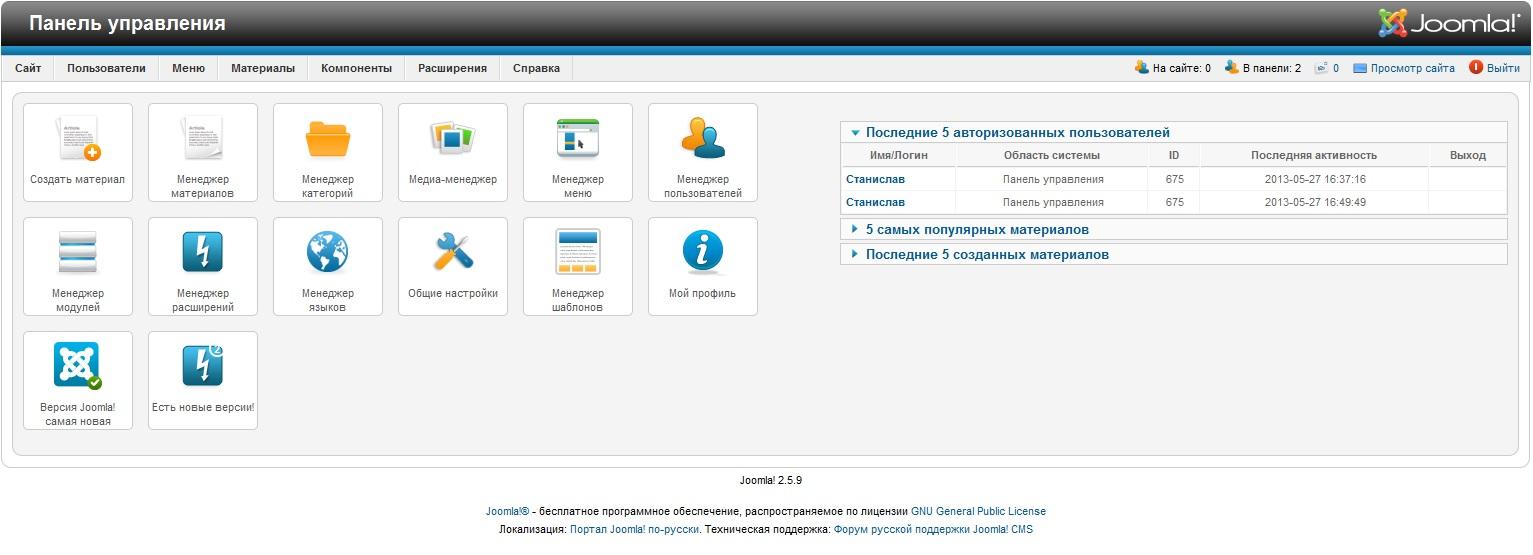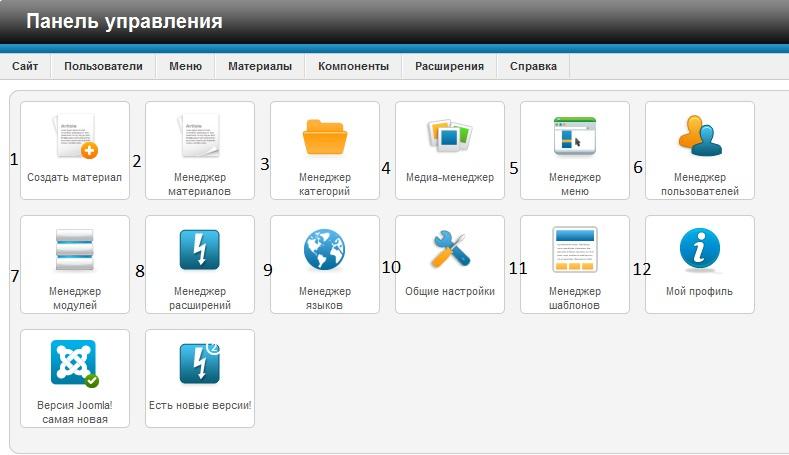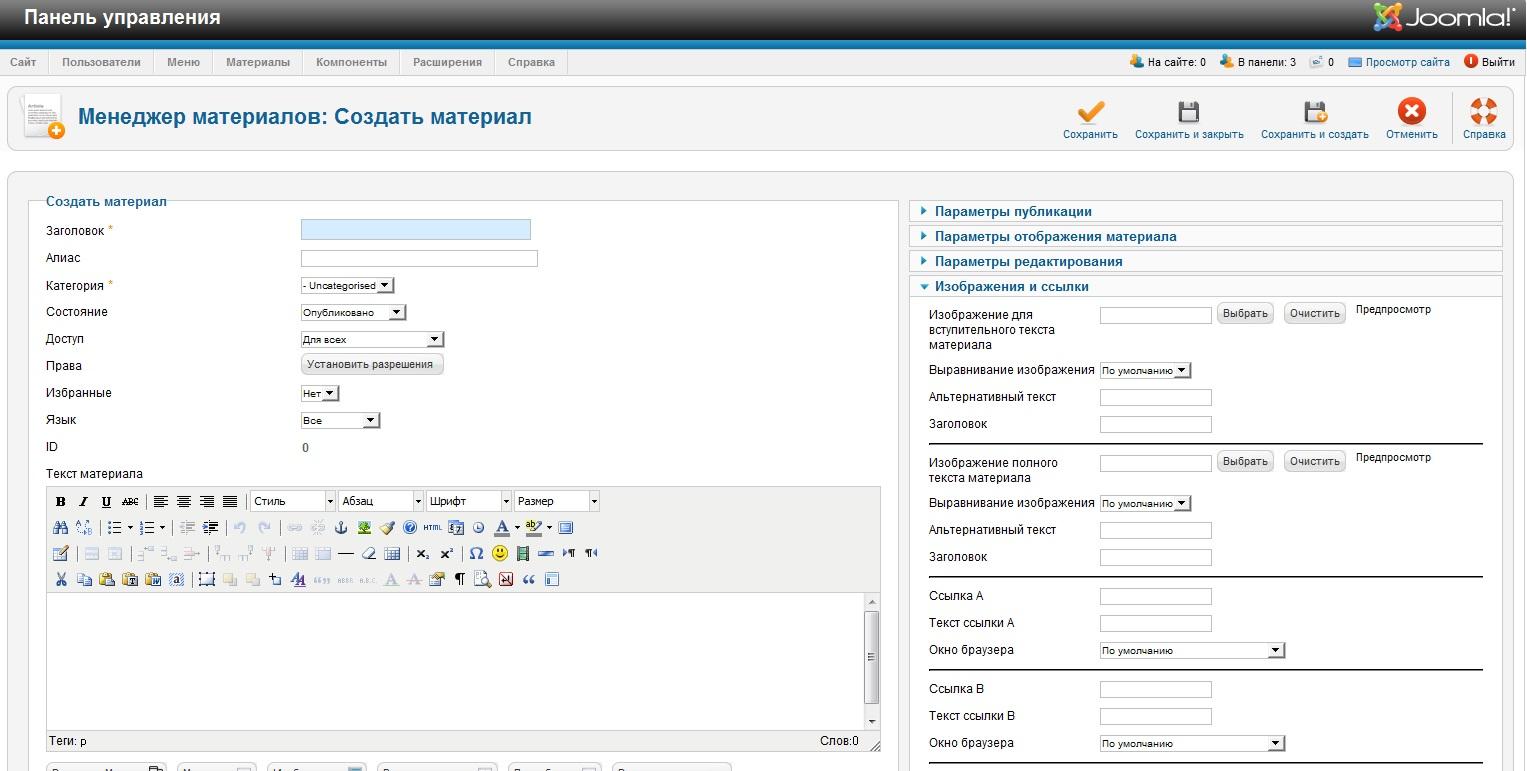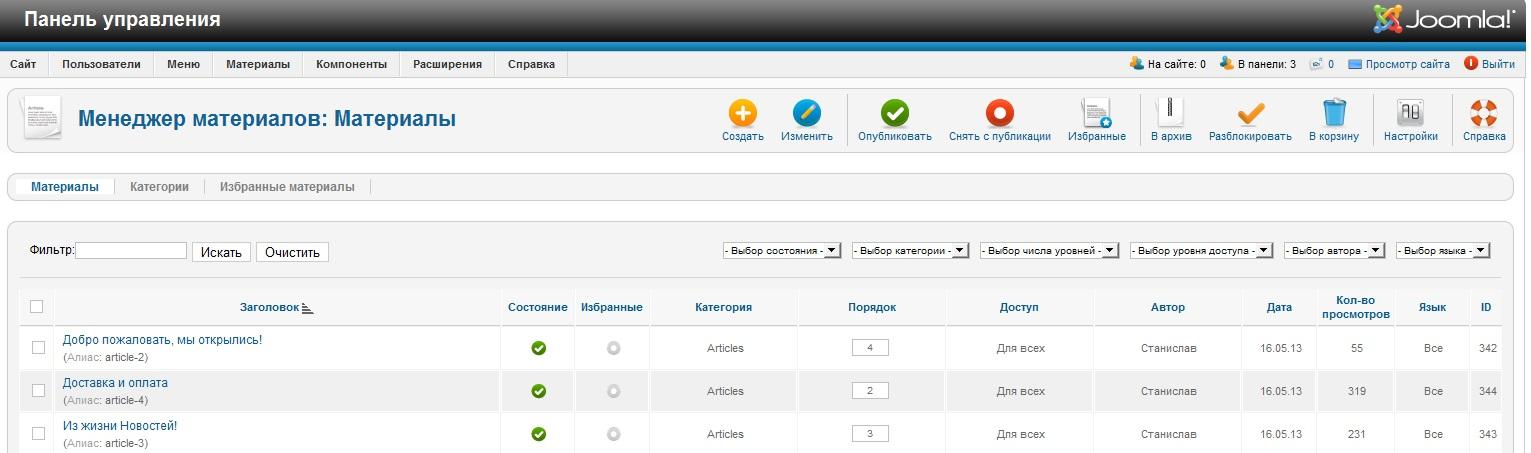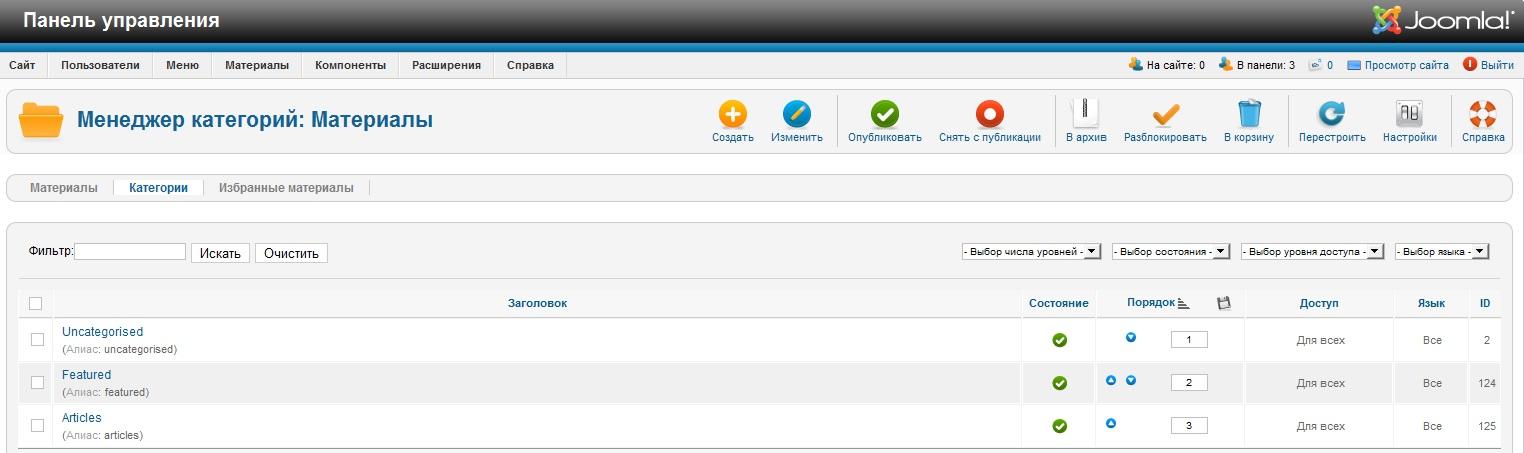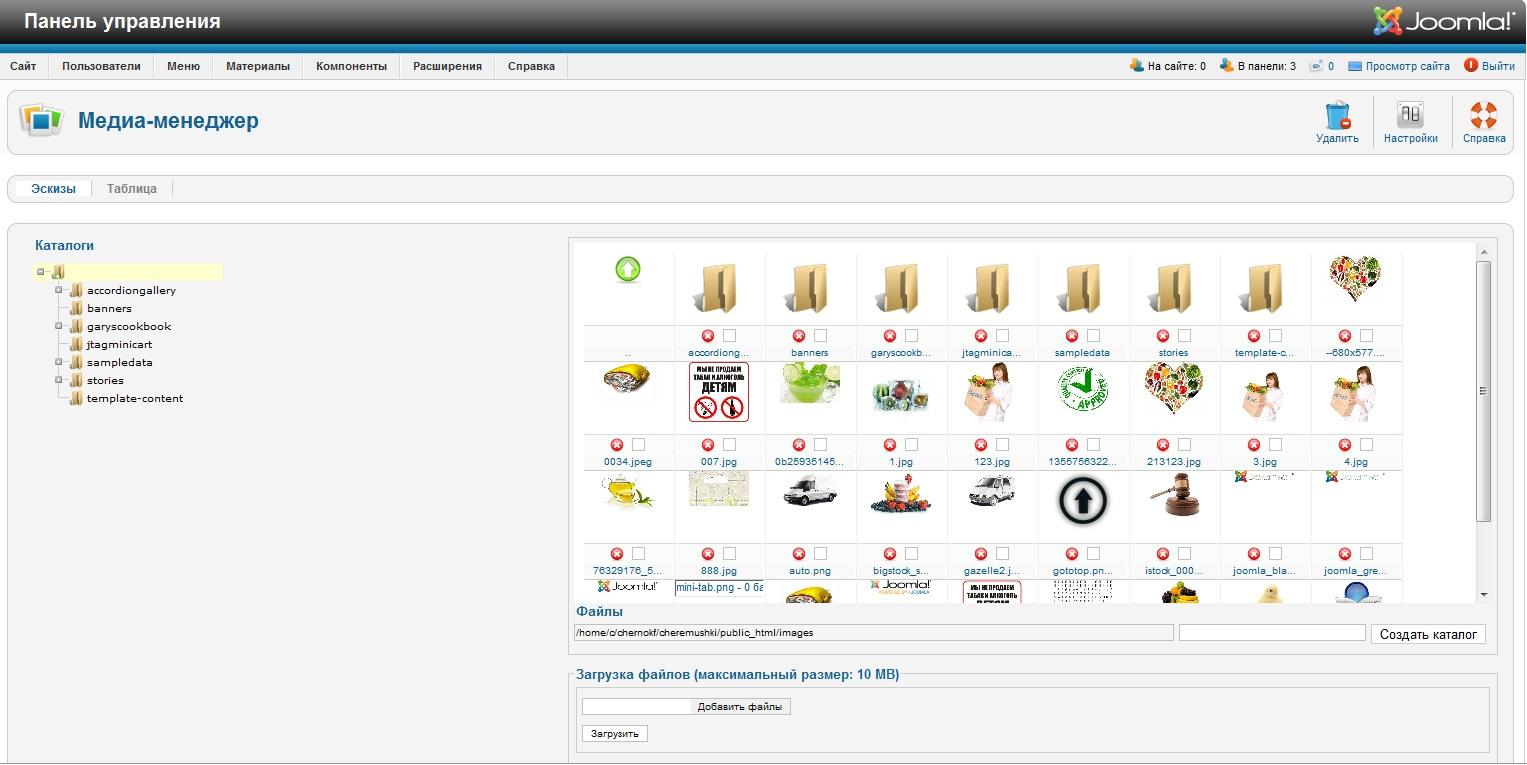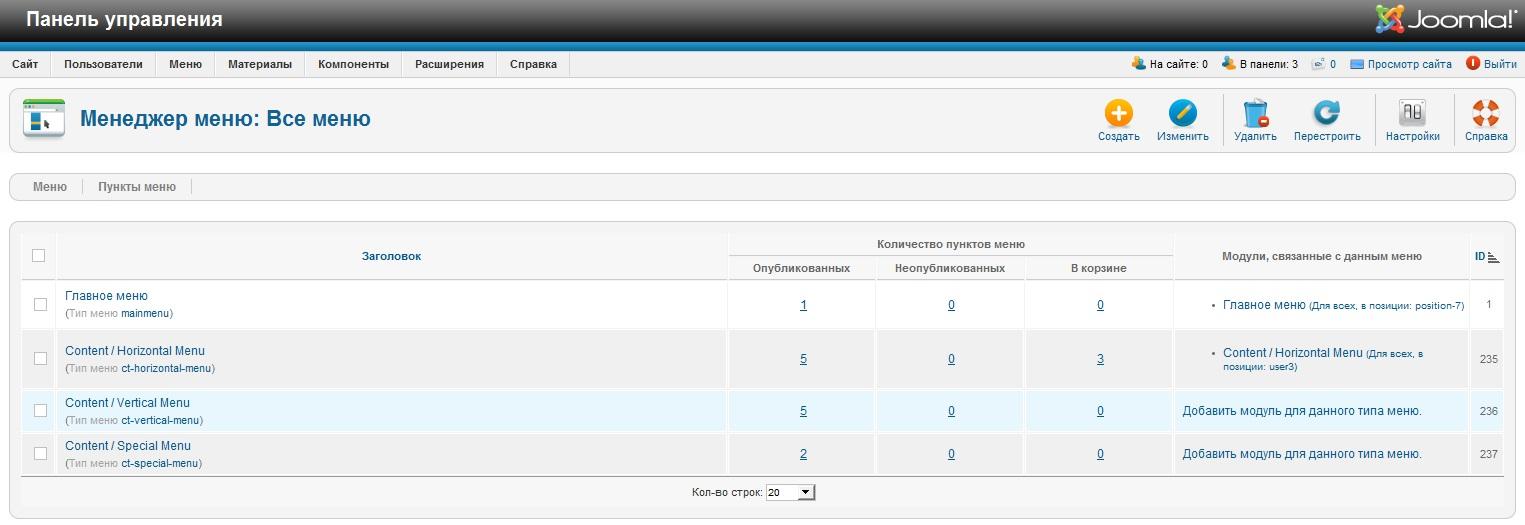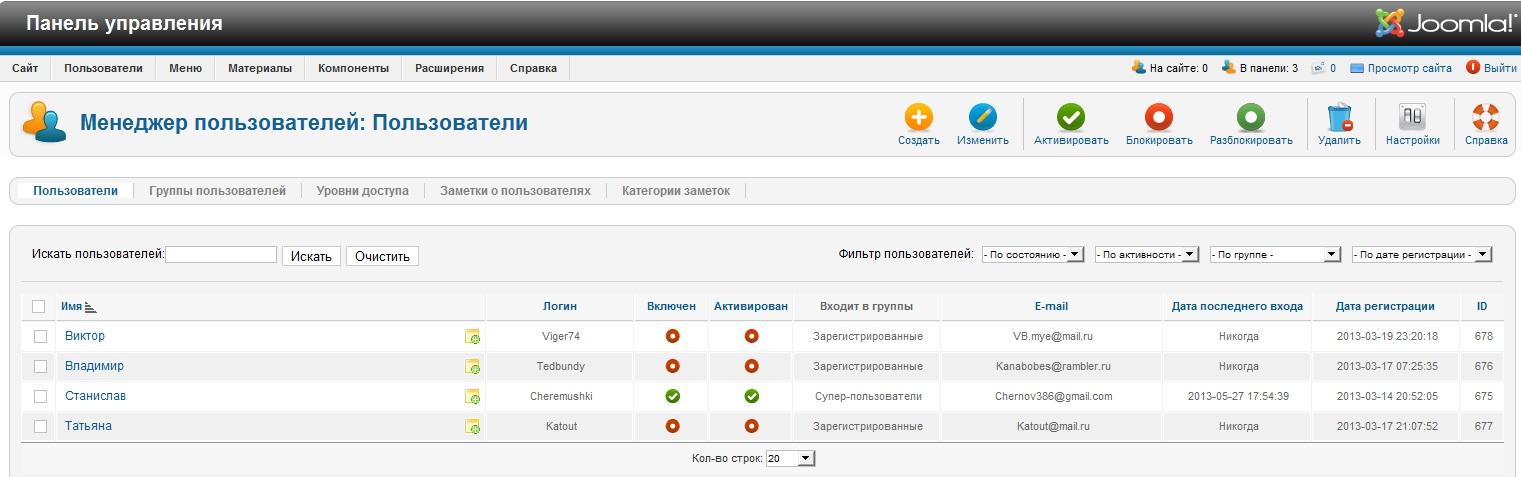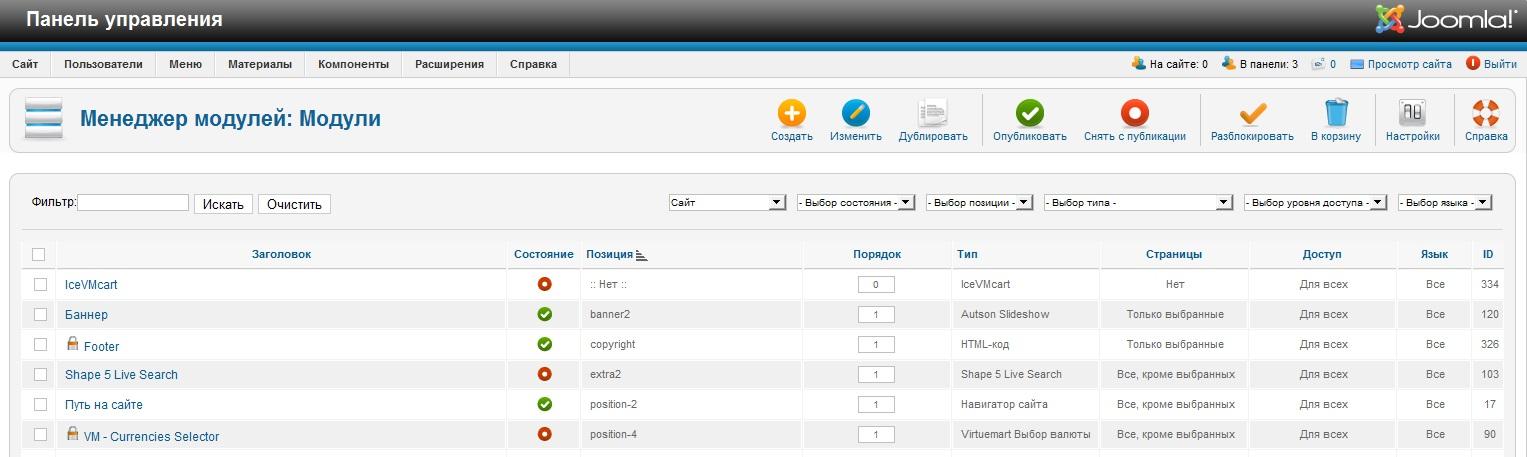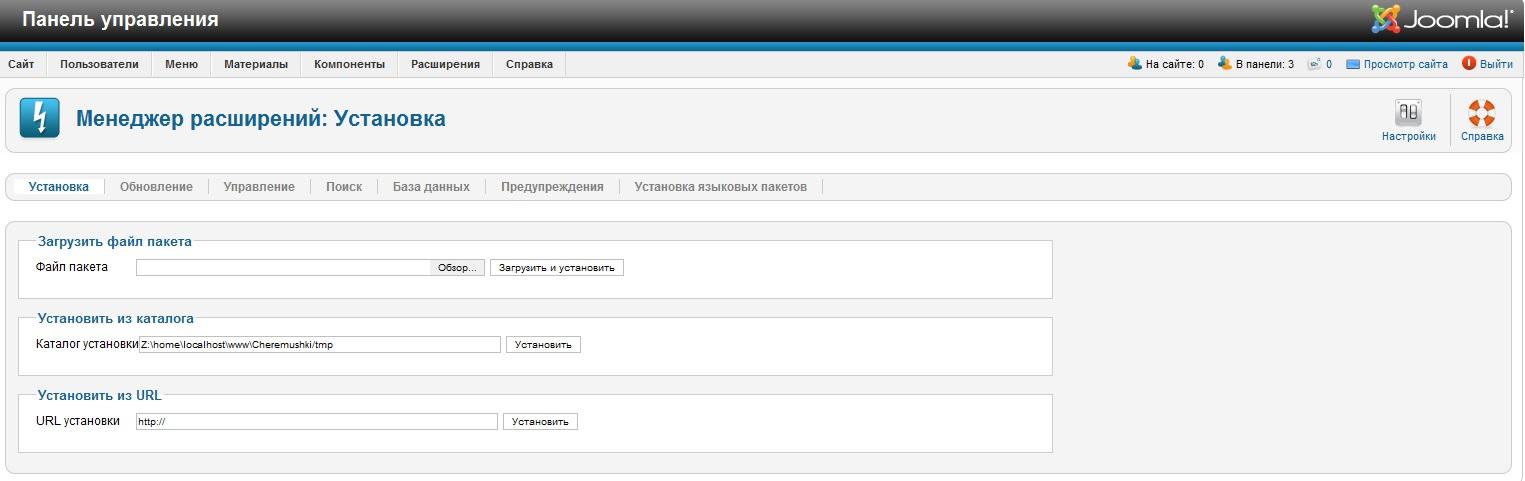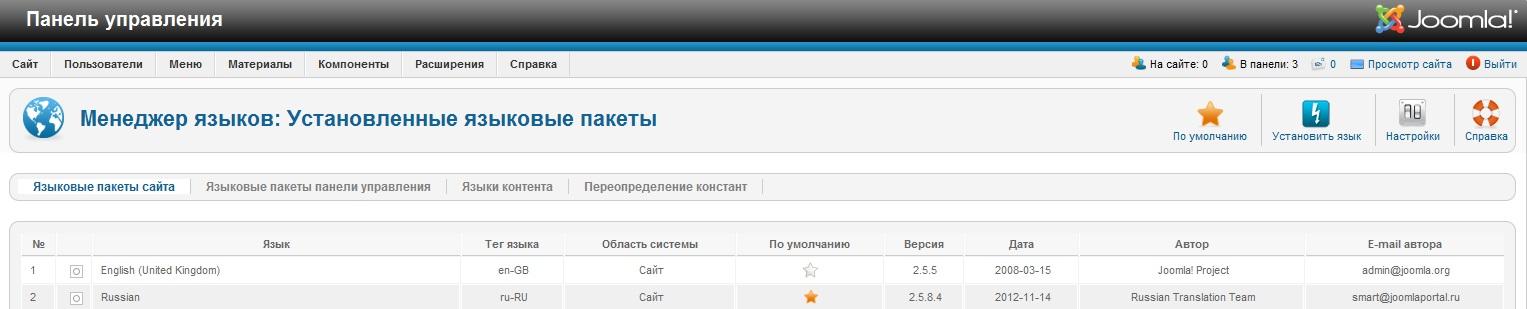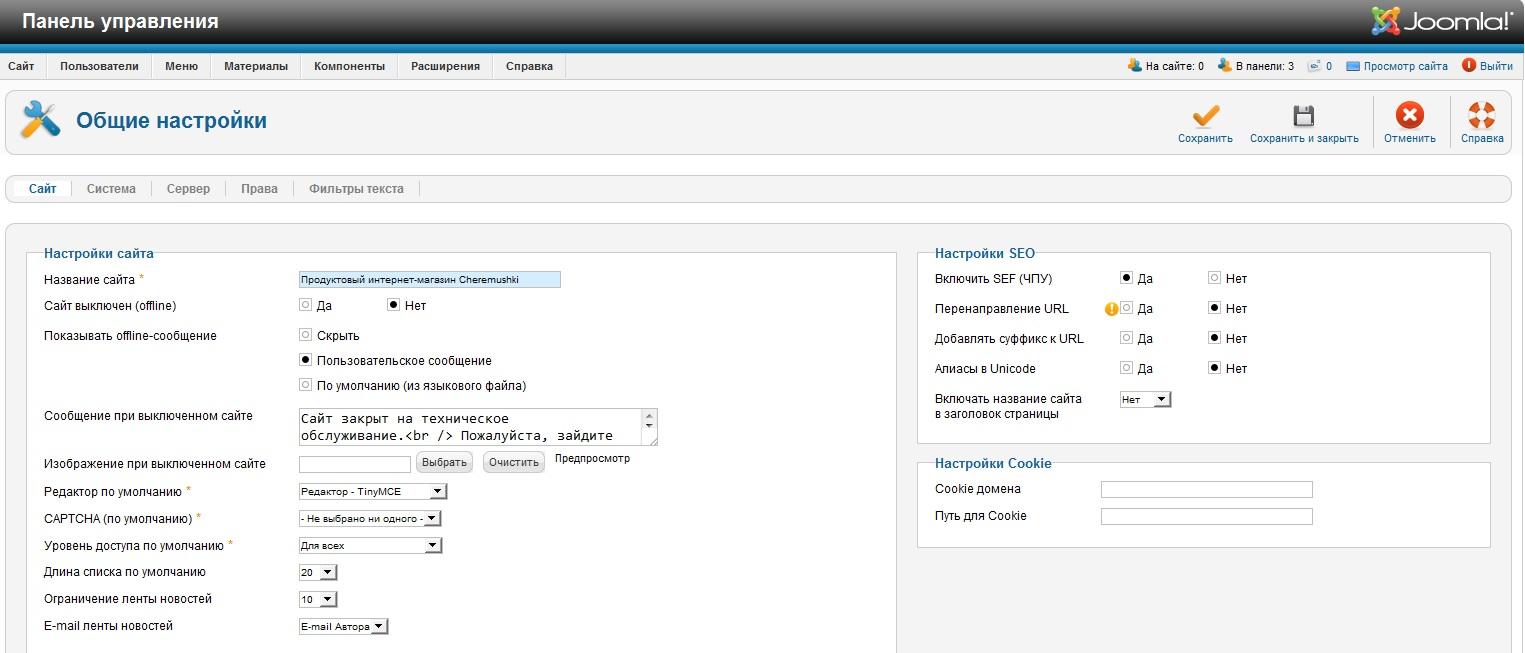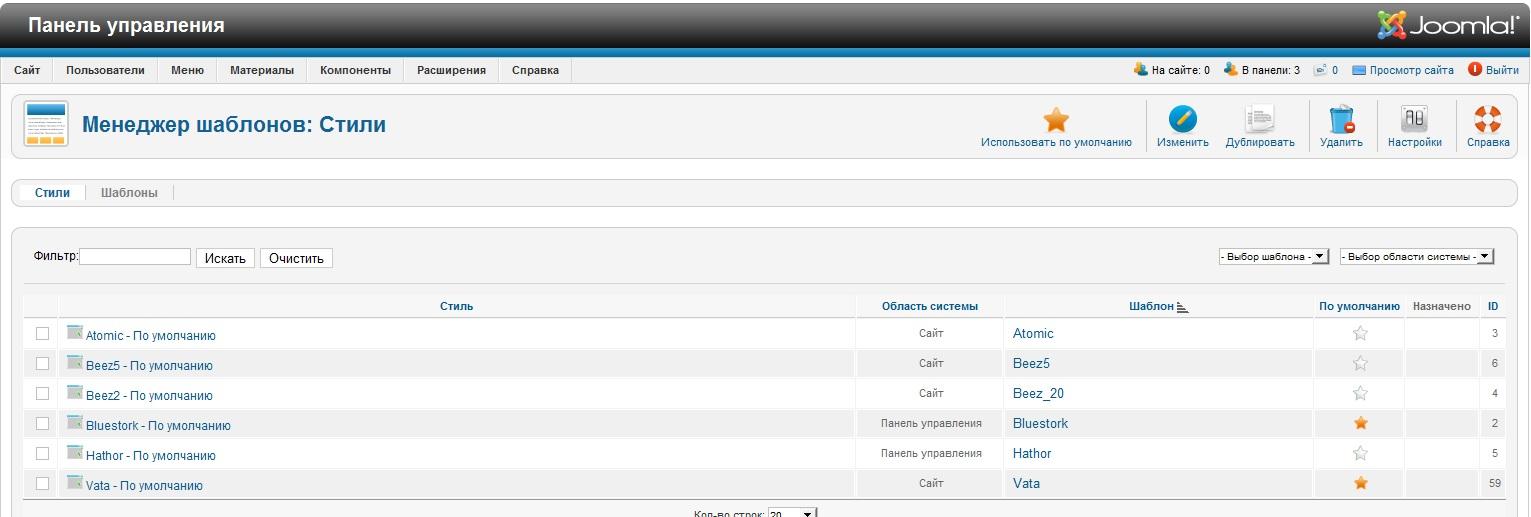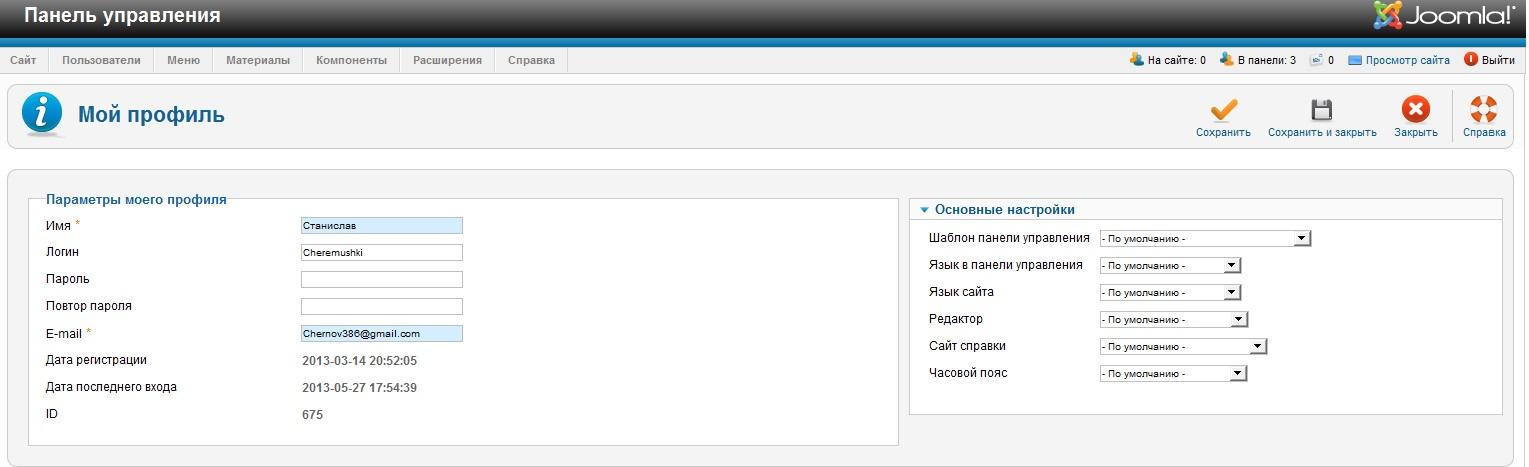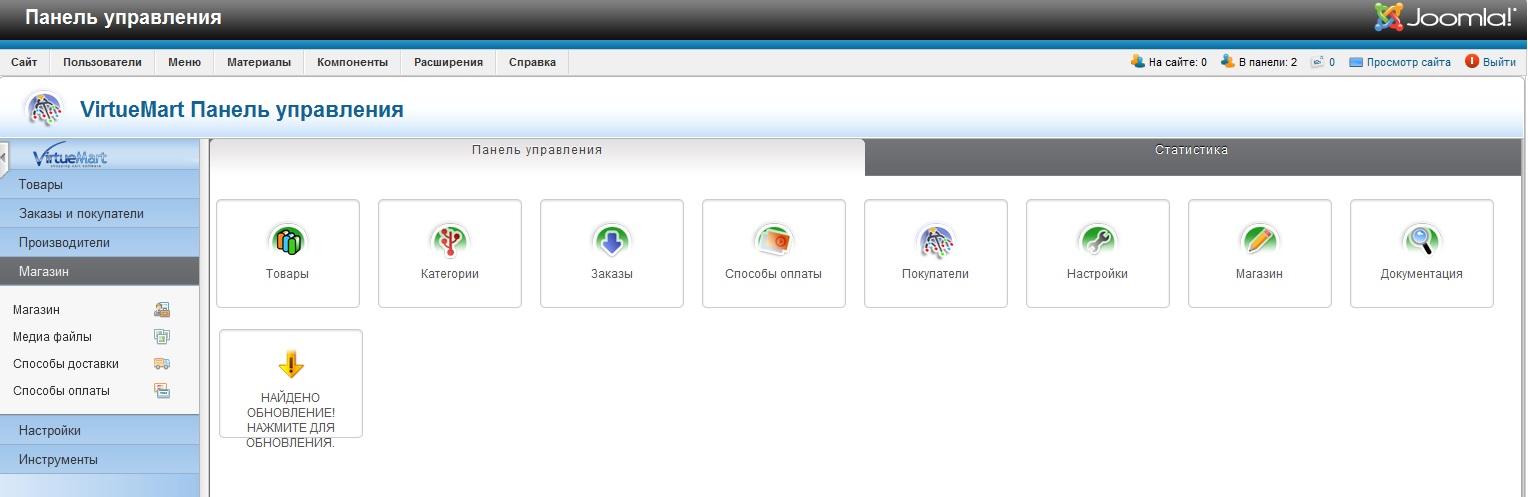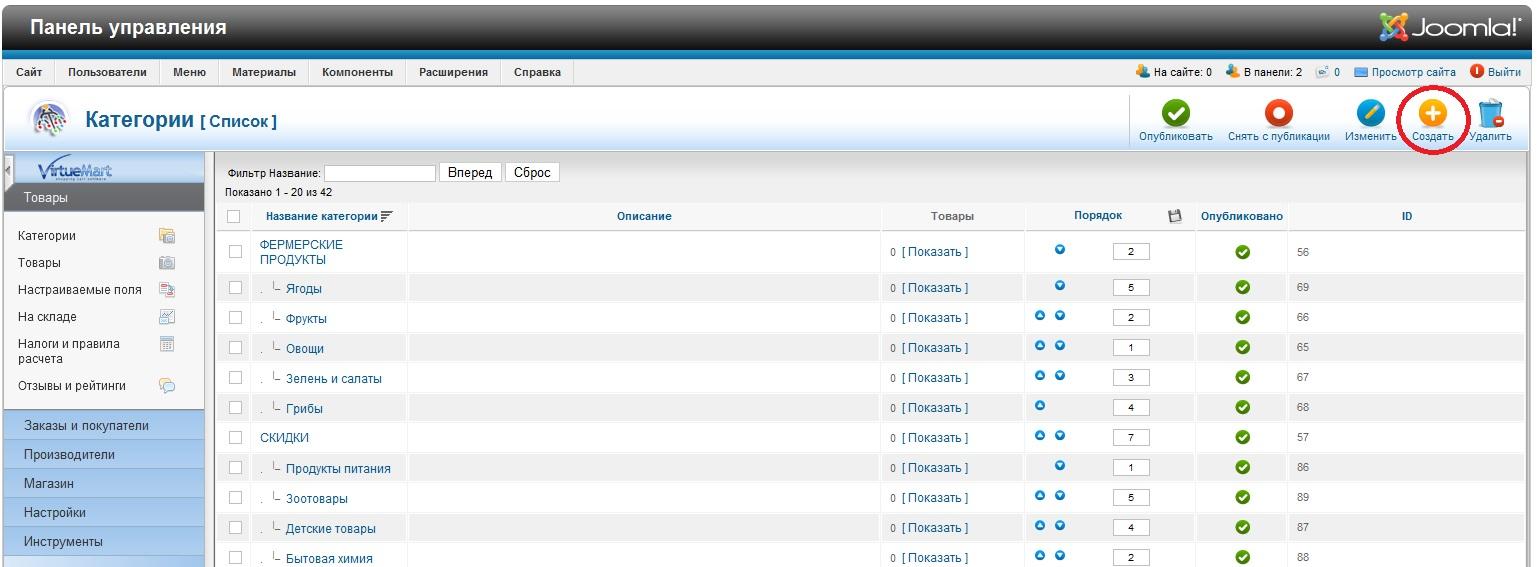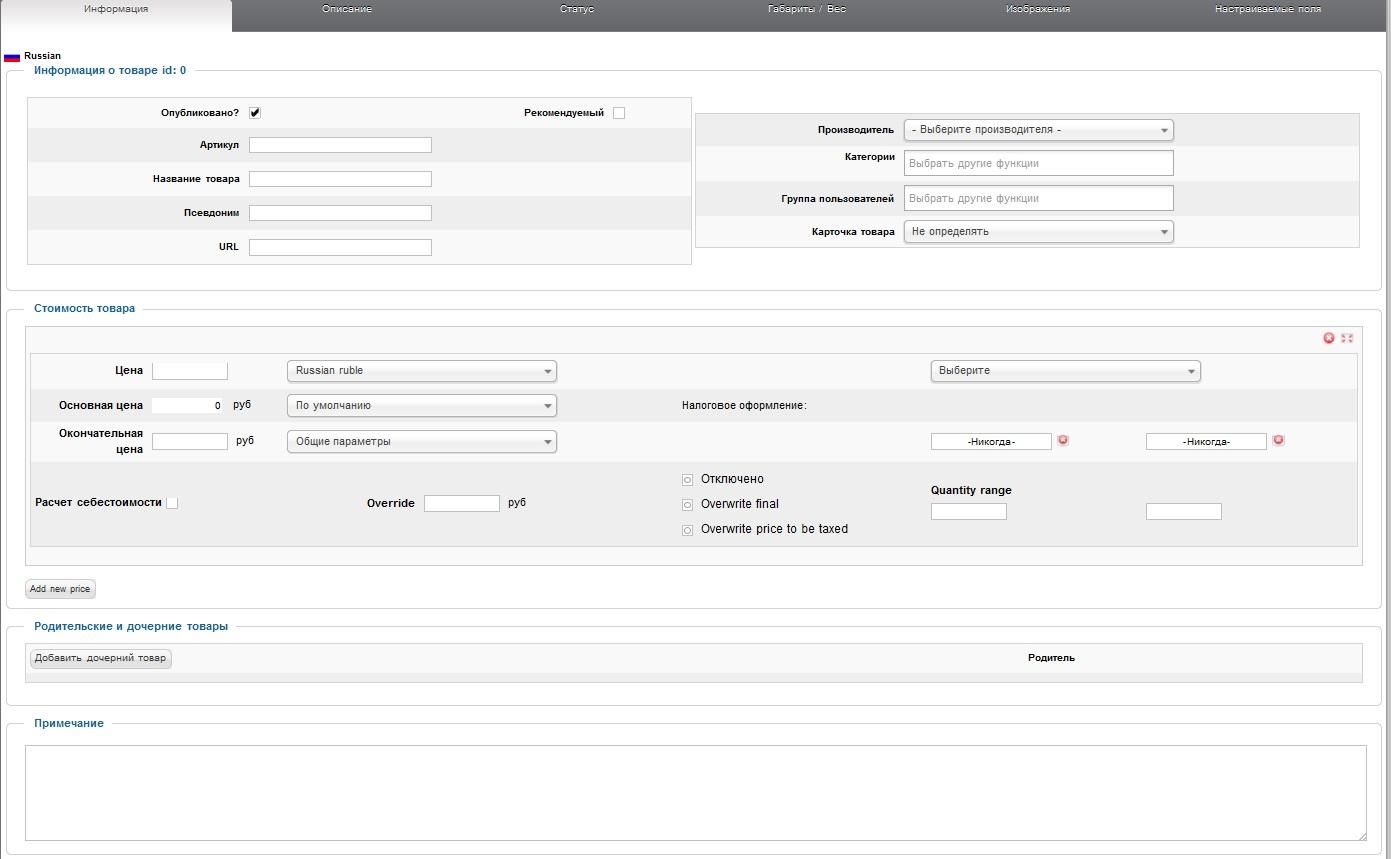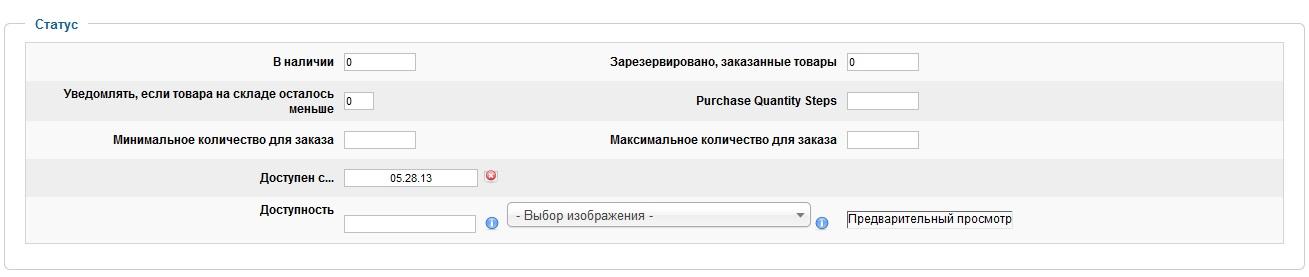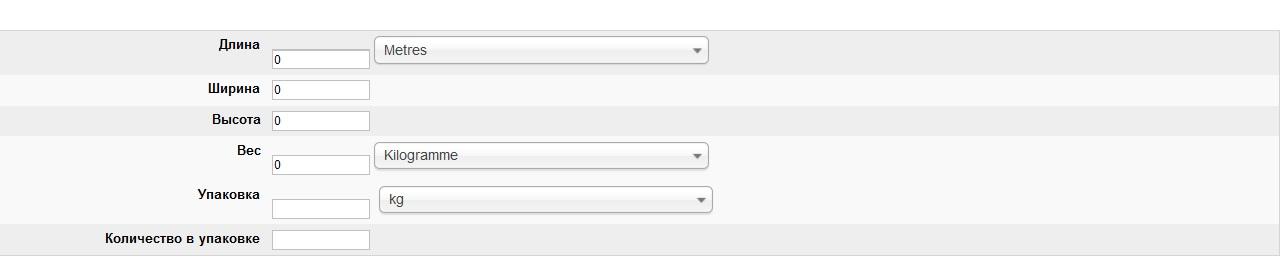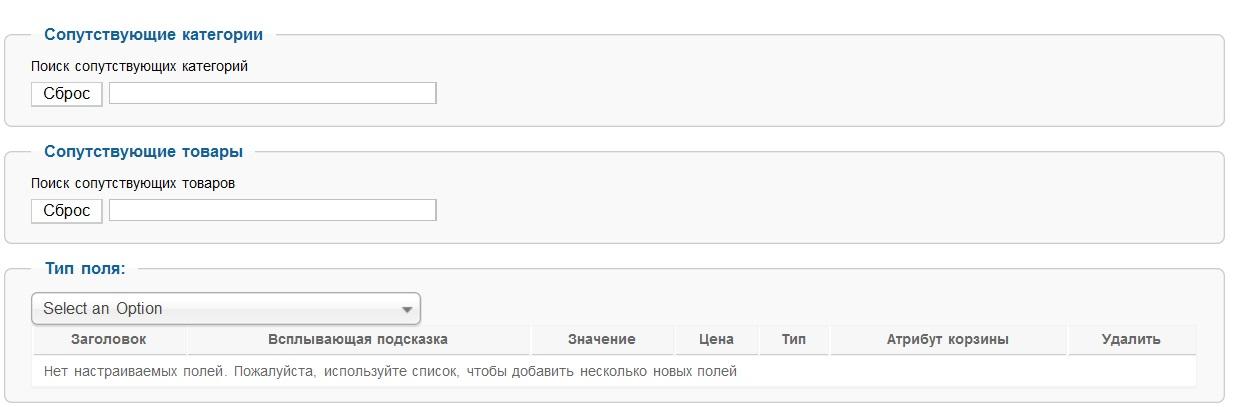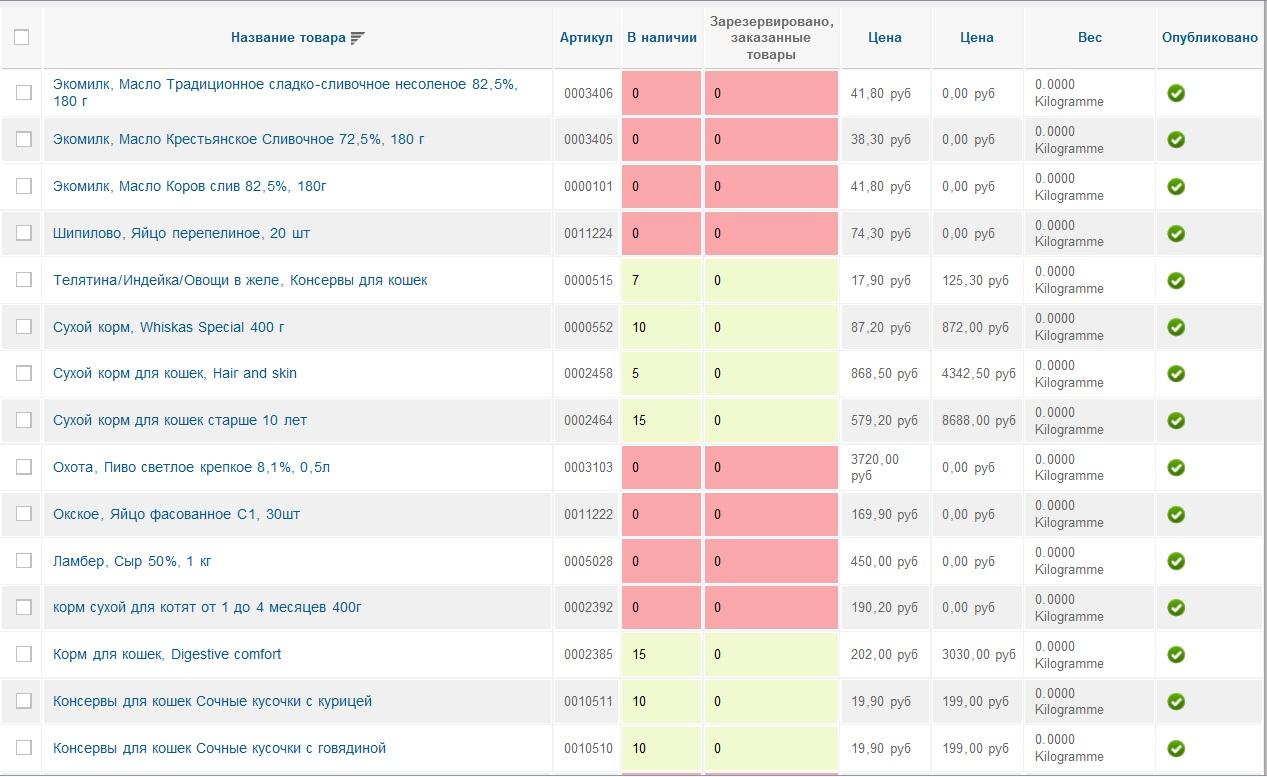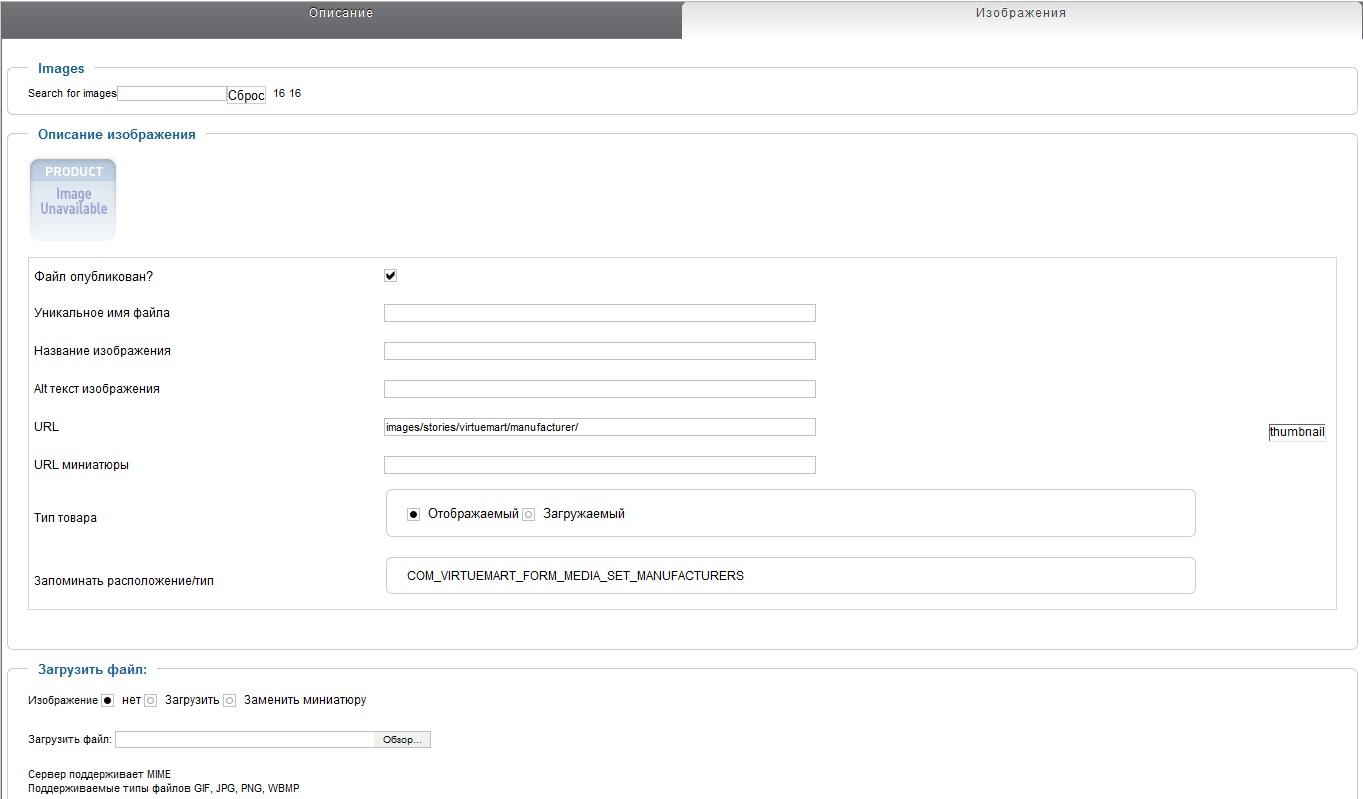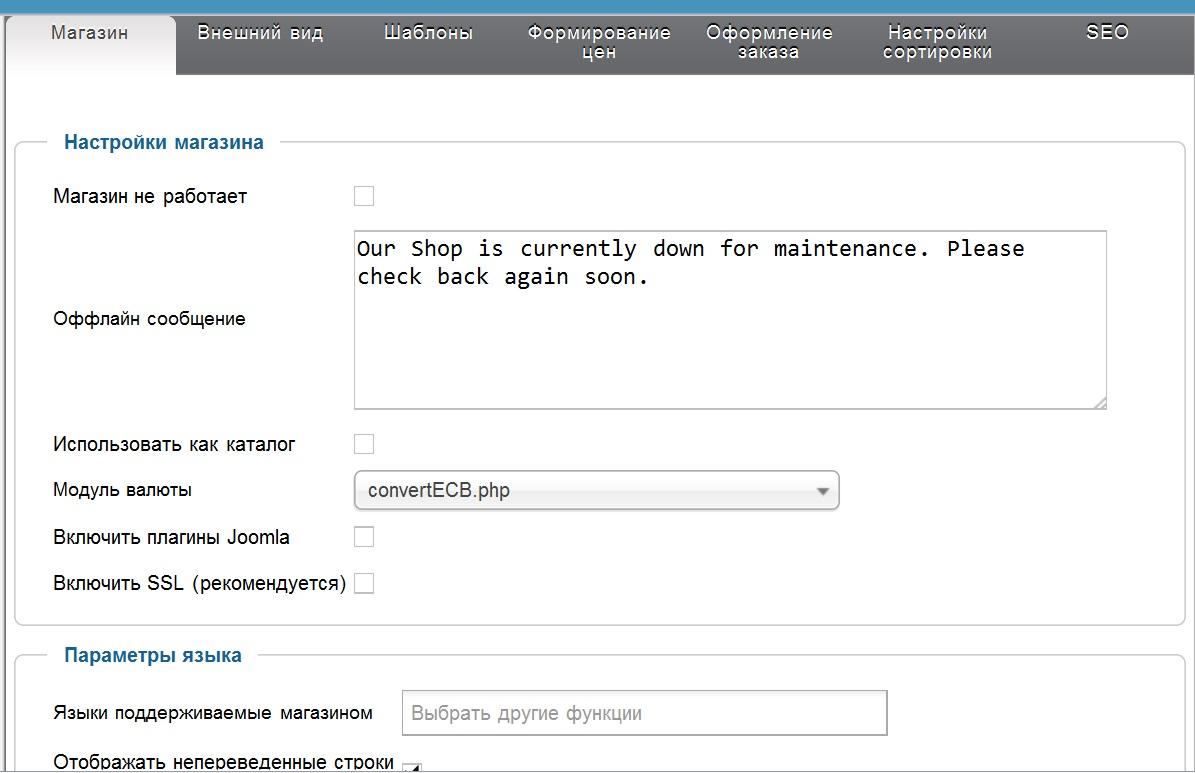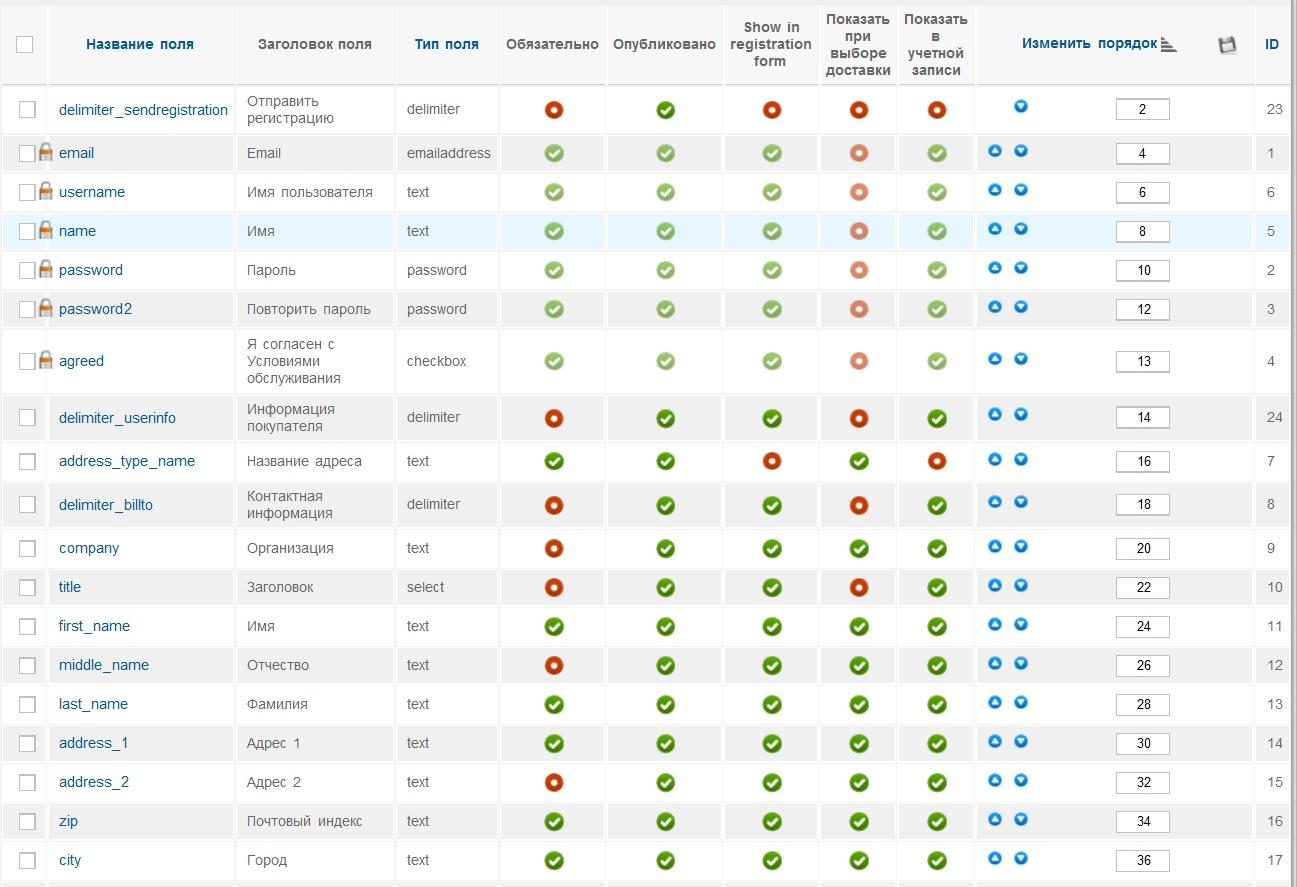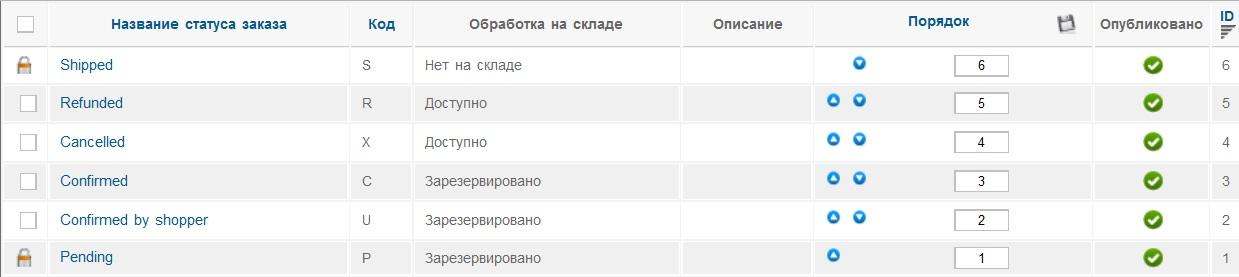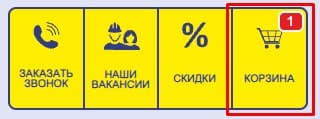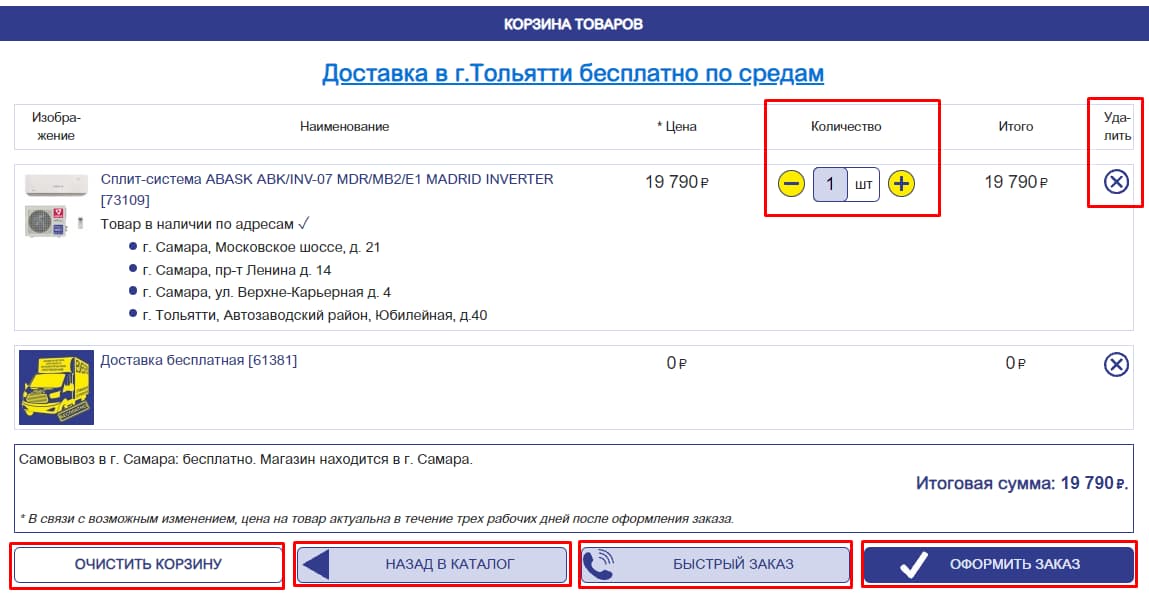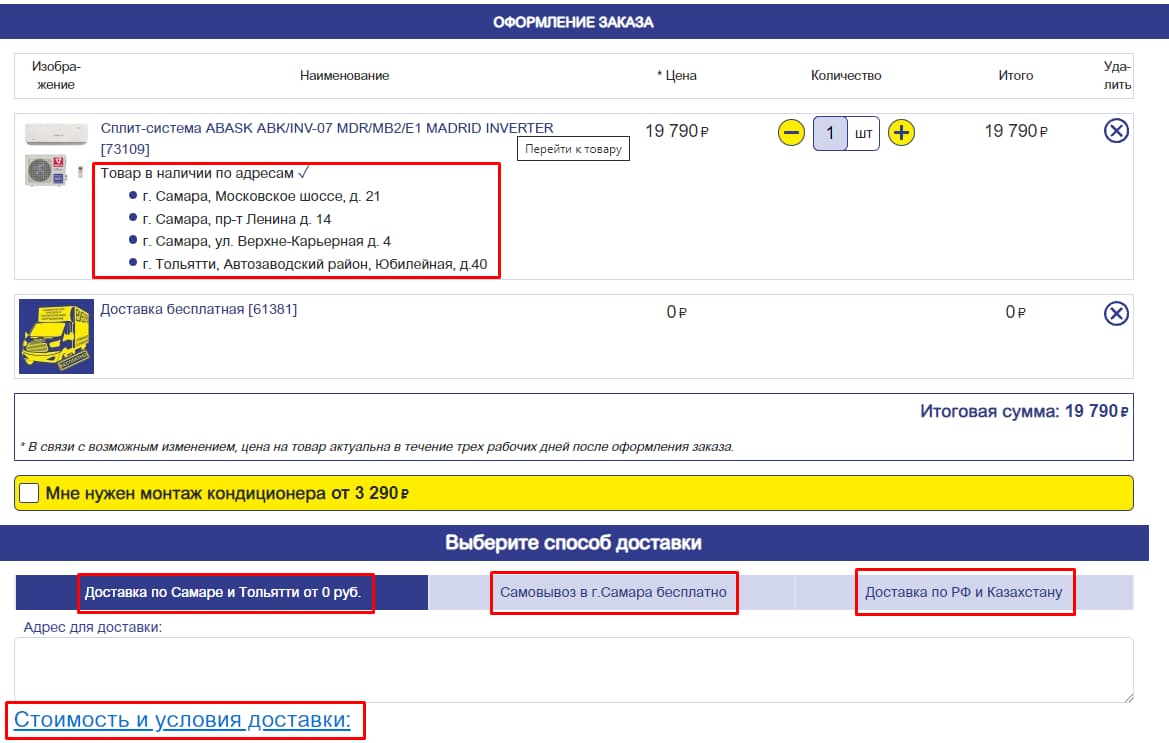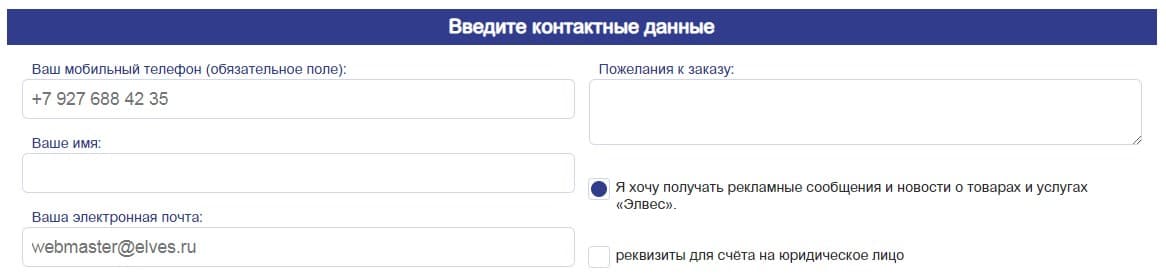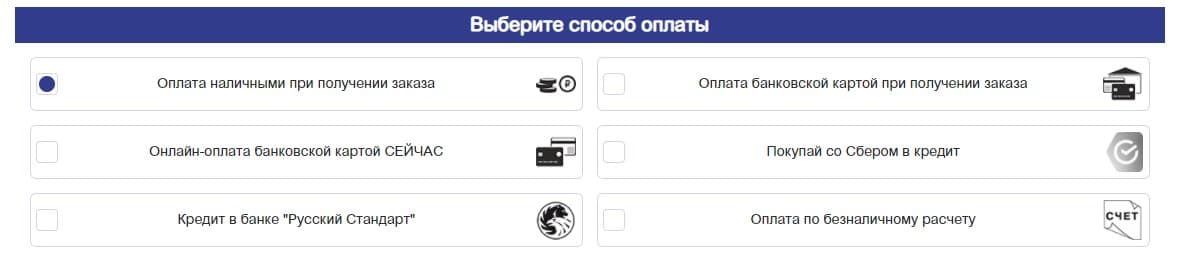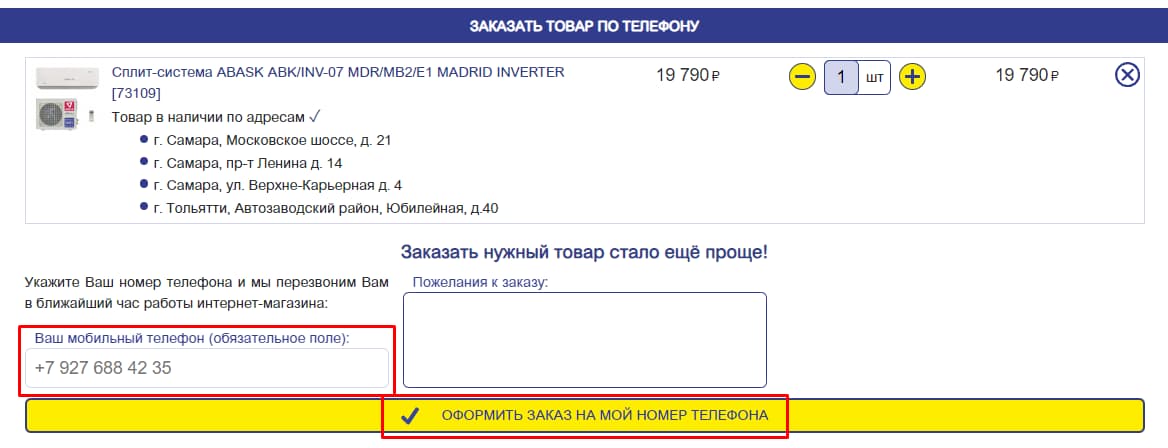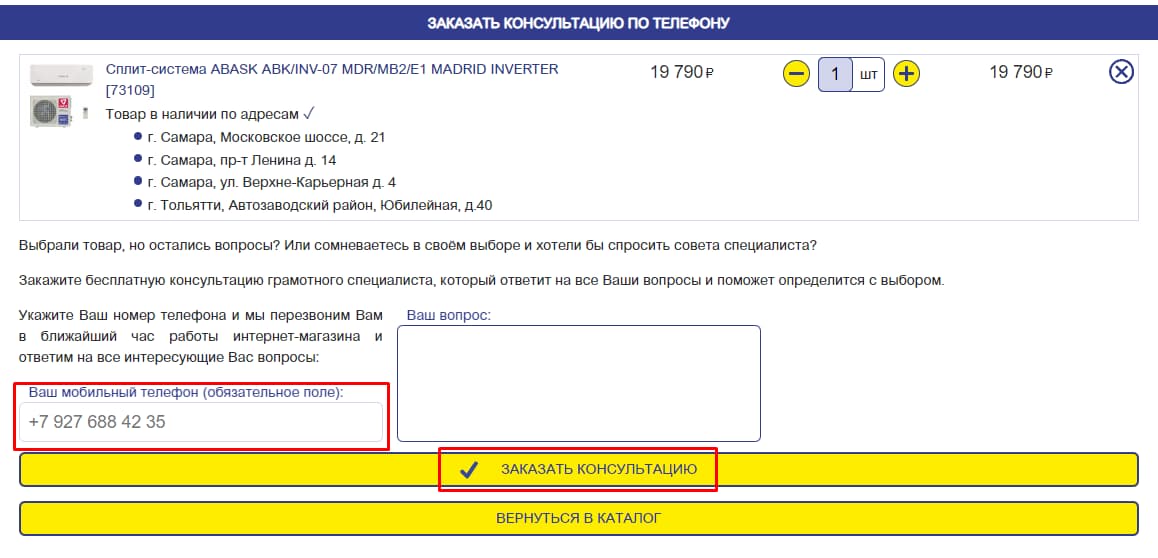Мега-меню
Мега-меню – основное меню интернет-магазина, с помощью которого можно найти практически все товары в интернет-магазине. Меню выполнено в виде всплывающих информационных блоков, которые могут принимать любые формы, а именно: обычные списки, текстовые описания, таблицы, рисунки. Мега-меню содержит следующие разделы:
1.Главная. Переход на главную страницу интернет-магазина. Главная страница отображает подраздел «Наши рекомендации», «Новые поступления» и «Популярные бренды».
2.Платья. Отображается в виде вкладки, где слева размещен список доступных типов платьев, а справа, – пример фотографии с соответствующим описанием типа товаров. При перемещении указателя с одного пункта подменю на другой содержимое блока «Описание» меняется соответственно.
3.К платьям… Данная вкладка имеет структуру подобно вкладки «Платья», но с одним отличием, что слева размещены не доступные типы, а доступные группы товаров. В данном разделе меню содержаться все типы товаров, которые являются аксессуарами до свадебных платьев. Примечание. Товары в интернет-магазине, из-за разнообразности, поделены на множества и собраны в иерархии товаров, а именно: категории, группы, производители, типы, модели, размеры, цвета. Уровни иерархии ниже производителей и типов имеют фактическое название, а выше – условное название. Так, группы могут содержать несколько подобных типов и обозначать их общим названием. Например, группа «Головные уборы» включает в себя такие типы: фата, шляпа, веночек, цветы в прическу. Категории объединяют группы под общим названием, создавая еще более высокий уровень представления данных. Например, категория «Аксессуары» содержит группы: рушники и платочки, полиграфия, на авто, на стол, для зала. При наведении указателем над определенным типом справа раскрывается список доступных типов в группе. Чтобы список типов становился доступным необходимо произвести одинарный щелчок на нужной группе товаров. Для того чтобы закрыть список типов группы следует нажать на визуальную клавишу «Назад».
4.Аксессуары. Данный раздел меню содержит все типы, собранные в группы, которые являются аксессуарами и украшениями до свадебных обрядов и церемоний, украшениями на автомобиль и на стол, свадебные атрибуты для зала.
5.Разное. Простое меню с типами товаров, которые не принадлежат до выше рассмотренных категорий и групп товаров.
6.Бренды. Список основных производителей, товары которых представлены в этом интернет-магазине.
7.Мой стиль… Этот многофункциональный раздел меню позволяет осуществлять специфический поиск только среди платьев интернет-магазина. Раздел содержит два подраздела: «Общий…» и «Силуэт…». Подраздел «Общий» содержит список групп, каждая группа которого описывает платья по определенным общим критериям, а именно: цвета, длина, сезон, рукава. Подраздел «Силуэт…» содержит список групп, которые делят все платья за формами фасона (силуэтом), а именно: А-силуэт, принцесса, бальный, ампир, русалка, рыбка.
8.Наш сайт. Данная вкладка представляет собой приветственное сообщение сайта и интернет-магазина. Раздел выступает связующим звеном между сайтом торговой организации, интернет-магазином, справочным центром и служебными разделами для регистрации на сайте.
Пользовательская документация
Если у Вас возникли вопросы по системе управления интернет-магазином ReadyScript,
предлагаем ознакомиться с руководством пользователя прямо на сайте.
Для оффлайн изучения документации предлагаем скачать её в формате PDF.
Пользовательская документация поможет ответить на вопросы: «Как установить скрипт интернет-магазина?»,
«Как правильно заполнить карточку товара?», «Какие бывают настройки и где их можно установить?»,
«Как добавить текстовую страницу на сайт?», «Как разместить новость?», «Как настроить обмен данными с 1С?», и.т.д.
Мы заинтересованы в высоком качестве пользовательской документации, поэтому просим Вас сообщать в службу поддержки,
если какая-то тема показалась Вам не полностью освещенной.
-
Инструкция для пользователя
-
Минимальный
заказ в интернет-магазине – 300 рублей. -
Выбрать
понравившийся товар путем нажатия на
кнопку «ДОБАВИТЬ В КОРЗИНУ». В окошке
«КОЛИЧЕСТВО» указать количество
одноименного товара, которого вы хотите
приобрести. -
При
нажатии на кнопку «ДОБАВИТЬ В КОРЗИНУ»
вы будете каждый раз оказываться в
«КОРЗИНЕ ЗАКАЗОВ». -
При
нажатии на кнопку «ОФОРМИТЬ ЗАКАЗ» Вы
попадаете на страницу авторизации. -
Вы
уже зарегистрированы – нужно ввести
«ИМЯ ПОЛЬЗОВАТЕЛЯ» и «ПАРОЛЬ». Если
вы в первые на сайте, то вам необходимо
ввести данные указанные в анкете,
поставить галочку «Я согласен с данными
условиями» и нажать кнопку «РЕГИСТРАЦИЯ».
После этого на вашу почту придет письмо
с вашим «ИМЕНЕМ ПОЛЬЗОВАТЕЛЯ» и
«ПАРОЛЕМ», которые вам пригодятся для
авторизации в интернет-магазине. -
Далее
вам необходимо авторизироваться на
сайте, используя для этого «ИМЯ
ПОЛЬЗОВАТЕЛЯ» и «ПАРОЛЬ», которые
пришли к вам на почту. -
Нажать
на кнопку «ПОКАЗАТЬ КОРЗИНУ» в верхнем
правом углу сайта. -
Нажать
кнопку «ОФОРМИТЬ ЗАКАЗ» -
Далее
Вам необходимо подтвердить адрес
доставки или указать новый адрес.
Нажать кнопку «ДАЛЕЕ». -
Выбрать
соответствующий вариант доставки.
Нажать кнопку «ДАЛЕЕ». -
Выбрать
способ оплаты. Нажать кнопку «ДАЛЕЕ». -
Нажать
на кнопку «ПОДТВЕРДИТЬ ЗАКАЗ», при
желании можно оставить комментарии в
соответствующем поле. -
В
случае возникновения затруднений, Вы
можете обратиться к «Онлайн консультанту»
или заполнить форму «Обратной» связи.
-
Инструкция для администратора
Данное
руководство предназначено для
администраторов интернет-магазина
«Черемушки», работающих с уже установленным
на хостинг сайтом и имеющих опыт
управления сайтом на системе управления
joomla.
Авторизация
Прописав
в адресной строке адрес своего сайта,
добавив в конце administrator, вы заходите на
страницу авторизации, после ввода
логина и пароля вы переходите в панель
управления.
Рисунок
57 — Вход
Вводная
информация и термины joomla
Панель
управления — это первая страница, которую
Вы видите, когда заходите в Админцентр
сайта. В любой момент времени вы можете
туда вернуться, нажав ссылку «Главная»
в верхнем меню. На Панели управления
размещены 12 значков, которые позволяют
быстро перейти к часто используемым
функциям админцентра.
Рисунок
58 — Админпанель
Значки
панели управления
Рисунок
59 — Значки
-
Создание
материала — одним из основных элементов
в Joomla является статья (или материал).
Этот пункт меню позволяет перейти к
созданию новой статьи.
Рисунок
60 — Добавить материал
-
Все
материалы — менеджер материалов, в
который Вы попадете щелкнув по «Все
материалы», позволяет Вам выполнять
все необходимые действия с уже
существующими статьями, быстро создать
новую статью, изменить параметры
отображения для всех статей и многое
другое.
Рисунок
61 — Все материалы
-
Менеджер
категорий — все материалы (статьи) в
Joomla хранятся в определенных разделах
и категориях. Это позволяет сортировать
статьи в определенном порядке и
облегчить доступ к любому материалу.
Рисунок
62 — Категории
-
Медиа
менеджер — это один из бесполезных
элементов административной панели
Joomla. Основное его назначение — удаление
лишних изображений, загруженных на
сервер.
Рисунок
63 — Медиа
-
Менеджер
Меню — один из главных элементов для
любого сайта, а в случае с Joomla его
важность возрастает в разы. Именно с
помощью меню настраивается отображение
тех или иных модулей на странице, формат
вывода материалов и прочее.
Рисунок
64 — Все меню
-
Менеджер
пользователей – это элемент предназначен
для управления учетными записями
пользователей: создание, удаление,
изменение.
Рисунок
65 — Менеджер пользователей
-
Менеджер
модулей — в этом разделе собраны все
дополнения к вашему сайту.
Рисунок
66 — Менеджер модулей
-
Менеджер
расширений — в этом разделе вы можете
загрузить на сайт дополнительный
функционал.
Рисунок
67 — Установка
-
Менеджер
языков — присутствует разделение в
менеджере языков на административную
и лицевую панели. Можно выбрать любой
установленный язык.
Рисунок
68 — Языки
-
Общие
настройки — имеются достаточно много
общесистемных настроек, влияющих,
непосредственно на функционирование
сайта под управлением Joomla.
Рисунок
69 — Общие настройки
-
Менеджер
шаблонов — в этой категории вы можете
выбрать шаблон для своего сайта или
загрузить и установить свой.
Рисунок
70 — Менеджер шаблонов
-
Мой
профиль или другими словами личный
кабинет.
Рисунок
71 — Мой профиль
Вводная
часть virtuemart
Добавление
категорий, товара, описания, производителей
осуществляет через панель управления
Virtuemart.
Рисунок
72 — Панель управления virtuemart
Добавление
и редактирование товара
Для
добавления новой категории товаров,
открываем товары далее открываем
категории и создаем новую категорию в
появившейся форме.
Рисунок
73 — Создание категории
-
В
форме присутствуют следующие поля:
-
основные
настройки; -
название
категории – без комментариев; -
опубликовано
– будет ли категория опубликована на
сайте, либо пока скрыта; -
псевдоним
– то, как будет выглядеть текст категории
в ссылке URL. (Например:
wedal.ru/shop/moloko/prostokvasheno.
Если не указывать ничего, то поле после
сохранения автоматически заполнится
транслитом названия категории.); -
описание
– описание категории. Оформляется в
редакторе, а значит может содержать
форматирование.
-
подробнее:
-
порядок
– порядок расположения категории в
списке категорий; -
родительская
категория – если категории имеют
некоторый уровень вложенности, то
здесь можно выбрать родительскую
категорию для создаваемой, при условии,
что она существует; -
товаров
в строке по умолчанию – аналог шаблонам
browse_xиз Virtuemart. Позволяет выбрать, сколько
колонок с товарами будет в категории;
-
начальный
список категории, Шаг списка категории,
Максимальный список категории – эти
три опции формируют выпадающий список
постраничного разбиения.
Для
добавления товара переходим в товары
и нажимает кнопку «Создать».
Форма
добавления товара достаточно большая
и разбита на несколько вкладок. Рассмотрим
каждую из них отдельно.
-
вкладка
«Информация» — эта вкладка содержит
основную информацию о товаре;
Рисунок
74 — Информация
-
вкладка
«Описание» — эта вкладка содержит
краткое и подробное описания товара,
а также мета-данные;
-
вкладка
«Статус» — эта вкладка содержит данные
о количестве товара;
Рисунок
75 — Статус
-
вкладка
«Габариты / Вес» — эта вкладка содержит
описание размеров товара, веса, и.т.п;
Рисунок
76 — Габариты
-
вкладка
«Изображения» — на этой вкладке к товару
добавляется основное изображение; -
вкладка
«Настраиваемые поля» — на этой вкладке
к товару добавляются сопутствующие
товары и категории, в также дополнительные
поля.
Рисунок
77 — Настраиваемые поля
Существует
два вида добавления изображения для
товара:
-
Способ.
Загрузка через форму добавления.
В
нижней части формы товара во вкладке
изображения существует форма выбора
файла.
Рисунок
78 — Загрузка файла
-
Способ.
Ручная загрузка на сервер и выбор из
списка загруженного.
Вы
можете загрузить все изображения на
сервер разом в папку, указанную в нижней
части формы. После этого В поле «Поиск
Изображения» поставьте пробел / Нажмите
кнопку «+16» / начните писать название
изображения и во всплывающем окне
появятся изображения, имеющиеся в папке
на сервере, из которых можно выбрать
то, которое необходимо для товара.
Рисунок
79 — Ручная загрузка
Товар
который вы добавите будет выведен на
складе автоматически, вам остается
ввести количество.
Рисунок
80 — Склад
Создаем
список производителей
Открываем
вкладку производители нажимает создать,
откроется форма.
Рисунок
81 — Описание
Заполняем
название производителя, описание и
изображение.
Рисунок
82 — Изображение
После
того как все данные будут заполнены
список пользователей будет выглядеть
так.
Рисунок
83 — Список
Настройки
-
Настройки
— Самый большой раздел с общими
глобальными настройками интернет
магазина, состоящий из семи вкладок
(Магазин, Внешний вид, Шаблоны,
Формирование цен, Оформление заказа,
Настройки заказа, SEO).
Рисунок
84 — Настройки
-
Поля
заполняемые пользователем — Настройка
списка полей заполняемых пользователем
при покупке товаров. В VirtueMart2 оформление
заказа на покупку товара возможно как
уже зарегистрированным пользователя,
так и гостями. Поэтому отдельно
определяются заполняемые поля с
контактной информацией для покупок
без регистрации в интернет магазине.
Рисунок
85 — Заполняемые поля
-
Статусы
заказов — состояние заказанного товара
в базе данных интернет магазина: Pending
— Ожидаемый, Confirmed — Подтвержденный,
Cancelled — Отмененный, Refunded — Оплаченный,
Shipped — Отправленный покупателю.
Администратор магазина может расширить
список статусов заказов интернет
магазина.
Рисунок
86 — Статусы заказов
заключение
В
ходе выполнения дипломного проекта
была достигнута основная цель работы
– разработан и создан полноценный
Интернет-магазин «Черемушки».
Все
поставленные задачи были выполнены в
полном объеме:
-
изучение
интернет-магазинов и выявление их
недостатков; -
обоснование
необходимости создания интернет-магазина; -
проведение
анализа и выбор интернет-технологий
для разработки интернет-магазина; -
разработка
динамических web-страниц интернет-магазина,
управляемых базой данных; -
оценка
эффективности выполненной разработки.
В
данном проекте для разработки и создания
сайта был выбран язык программирования
php.
PHP
– это скриптовый server-side язык
программирования, предназначенный в
основном для включения в html страницу
и выполняемый сервером перед выдачей
страницы браузеру.
HTML
(HyperText Markup Language) является стандартным
языком, предназначенным для создания
гипертекстовых документов в среде WEB.
HTML-документы могут просматриваться
различными типами WEB-браузеров.
Тестирование
сайта помогло выявить ошибки и неточности
которые были исправлены, позволяя
сайту функционировать и работать без
проблем.
Благодаря
результатам испытаний интернет-магазин
«Черемушки» можно заявить что — это
полноценный реализованный продуктовый
магазин в интернете.
Для
продвижения и видения сайта нужно
зарегистрировать его на поисковых
серверах, что позволит любому пользователю
найти сайт , введя ключевые слова. Также
сайт должен обновляться хотя бы раз в
две недели.
На
сайте весь товар разбит на восемь
больших категорий, далее он перетекает
в подкатегории где покупатель с
легкостью найдет нужный ему товар –
каждый товар имеет подробное описание
с изображением, и показано сколько
товара осталось на складе. Также на
сайте приведен и показан рекомендуемый
товар и акции, либо если это новый
посетитель сайта, покупатель может
воспользоваться поисковой лентой и
отдельными вкладками «Как заказать»
и «Доставка и оплата».
Система
управления php-скрипта открывает широкие
возможности и перспективы интернет-магазину
«Черемушки», позволяя ему изменяться
в ногу со временем, развиваясь, расширяясь
и совершенствуясь.
Четко
и грамотно — подготовленная информация
позволяет покупателю найти нужный ему
товар за довольно короткий срок времени.
Подводя
итоги можно сказать что в разработанном
интернет-магазине удачно сочетает
интерфейс магазина с его функциональными
возможностями, и все затраты окупятся
за короткий срок.
В
дальнейшем планируется расширить
интернет-магазин. Сайт передан заказчику
и подопечному, который будет продолжать
работать на сайте: обновлять информацию,
добавлять новую продукцию, и вводить
инновации.
Соседние файлы в предмете [НЕСОРТИРОВАННОЕ]
- #
- #
- #
- #
- #
- #
- #
- #
- #
- #
- #
Руководство пользователя
Оглавление
- Главная
-
Товары
- Список товаров
- Импорт
- Категории
- Производители
- Коллекции
- Информеры
- Экспорт
- Синхронизация
- Комментарии
- Реклама
-
Заказы
- Список заказов
-
Клиенты
- Скидочные группы
- Оптовые группы
- Несколько администраторов
- Оплата
- Доставка
- Валюты
- Уведомления
- Настройки
- Публикации
-
Дизайн
- Редактирование модулей
- Редактирование дизайна
- Список дизайнов
- Изображения
- Кнопки
- Файлы
-
Настройки
- Оплата услуг
- Магазин
- Журнал посещений
- Доменное имя
- Меню
- Страницы
- Счетчики
- Опросы
- Отзывы
- Переводы
- Robots
- SEO
- Поддержка
Главная
Главная страница админ панели является в основе своей информативной. Здесь вы можете просмотреть динамически изменяющиеся показатели работы вашего интернет магазина, последние новости от SellBe, а также статистику посещений интернет магазина.
На графике посещаемости изображены следующие характеристики:
- «Хосты» — число уникальных адресов (IP), с которых были обращения;
- «Пользователи» — число уникальных идентификаторов компьютеров, с которых были обращения;
- «Хиты» — общее кол-во обращений.
Товары
Раздел «Товары» позволяет непосредственно управлять номенклатурой интернет магазина.
Список товаров
На странице списка товаров отображаются товары в соответствии с условиями фильтрации. Фильтровать можно по категории, производителю, архивные/активные товары, и поиск по названию.
Если отметить флаг напротив товара, то можно выполнить групповые действия над отмеченными позициями:
- Категоризировать – указать категорию с каталога SellBe, к которой относятся выбранные товары;
- Переместить – указать категорию из дерева категорий магазина;
- Редактировать – быстрое редактирование отмеченных товаров, в таком режиме доступны следующие поля: цена, старая цена, в наличии и цены для оптовых групп;
- Архивировать/Разархивировать – изменить состояние товаров;
- Удалить – безвозвратно удалить товары.
Добавление/Редактирование товара
Для добавления товара нажмите на кнопку добавить, которая отображается на странице со списком товаров.
Для редактирования товара наведите на товар в списке и нажмите на кнопку «Редактировать» или на название товара или дважды кликните по подсветившейся строке.
Для создания дубликата товара перейдите на страницу редактирования и нажмите на кнопку «Дублировать».
Поля товара
| Название | выводится в заголовке страницы, чрезвычайно важно для поисковой оптимизации. Название у всех товаров должны быть разными, однако платформа не запрещает создавать товары с одинаковым именем |
| Изображение | загруженное фото будет отображаться в списке товаров, на странице товара, а также в галерее. Загружайте изображение в хорошем качестве, платформа сохранит его в нужном размере |
| Анонс | краткое описание товара, отображается в списке товаров |
| Артикул | артикул товара |
| Категория | категория или несколько категорий, к которым относится данный товар. Товар будет отображаться на станицах категорий, к которым он добавлен |
| Производитель | также, как и категории, помогает организовать товары. Товары с указанным производителем будут отображаться на соответствующей странице |
| Описание | детальное описание характеристик, особенностей и свойств товара |
| Цена | стоимость единицы товара |
| Старая цена | данное поле не обязательно, но если значение указано, то оно будет выводиться перечеркнутым |
| Количество в наличии | количество единиц товара на складе |
| Приоритет | чем больше значение, тем раньше товар появится на странице со списком товаров (по категории, производителю или коллекции) |
| Не отображать на сайте (Архив) | если товар помечен данным флагом, то он не будет отображаться на сайте |
| Ярлыки | ярлыки для продвижения товаров, такие как «Супер цена», «Лидер продаж», «Новинка». Список ярлыков можно редактировать |
| Сопутствующие товары | список товаров, которые отображаются на странице товара. Для добавления сопутствующих товаров введите несколько символов названия товара, который вы хотите добавить, нажмите Enter и выберите найденный товар |
| Каталог | выберите из списка категорий наиболее подходящую категорию из каталога, при необходимости воспользуйтесь поиском. Товар, у которого указана категория, отобразится в общем каталоге товаров всех магазинов платформы SellBe |
Импорт
Импорт позволяет вам загрузить товары из файла в формате Excel.
Для импорта необходимо:
- Выбрать категорию, в которую выполняется импорт товаров.
- Загрузить файл формата «.XLS» с данными.
- Указать соответствие данных колонкам с Excel.
Примечания к импорту отдельных колонок:
- Обязательной колонкой является название товара, всем остальным колонкам можно проставить значение «Пусто». В таком случае значение поля не будет импортироваться.
- Для загрузки картинки нужно указать ее адрес в интернете.
- Описание товара может быть передано в виде HTML.
- Если значение, которое указано в колонке производитель, уже существует, то для товара будет сохранен существующий производитель. В случае, когда имя производителя новое — будет создан новый производитель.
После выполнения импорта настройки значений колонок в админ панели будут сохранены.
Категории
Дерево категорий имеет иерархическую структуру. Для добавления подкатегории кликните правой кнопкой мыши и в появившемся меню выберите «Добавить». Категории можно перемещать вниз, вверх или в другую подкатегорию, для этого выберите категорию и перетяните ее в соответствующее место или на нужную категорию.
Производители
На странице «Список производителей» добавляются и редактируются производители (бренды). Так же как и категории, производители, служат для организации продукции вашего магазина.
Коллекции
Коллекции позволяют организовать ваши товары в виртуальные группы. Для сформированной группы можно указать адрес страницы по которому будет отображаться добавленный в нее список товаров. Так же коллекции используются для добавления блоков товаров на страницы магазина.
Для создания коллекции нажмите на кнопку «Добавить». Укажите название коллекции и адрес, если данная коллекция должна отображаться на отдельной странице. В поле «Фильтр по названию» наберите несколько символов товара, который вы хотите найти, и нажмите Enter. С помощью мыши отметьте товары, которые должны попасть в коллекцию.
Информеры
Информер товаров — это HTML блок, в котором отображается список ваших товаров. Этот блок можно размещать на других сайтах, тем самым привлекая аудиторию других сайтов посетить ваш интернет магазин.
Управление внешним видом информера товаров.
Внешний вид информера можно настроить под стилистику сайта, на котором он будет размещаться:
- ширину блока;
- размер картинки товара;
- заголовок информера;
- цветовую палитру;
- шрифт и размер текста;
- углы блока;
- товары, которые отображаются в информере
Разместить информер на сайте вы можете, скопировав и разместив его код, который генерируется автоматически при создании или редактировании информера.
Экспорт
Магазины платформы SellBe поддерживают экспорт товаров на порталы: meta.ua, bigmir.net, nadavi.net, etorg.com и др.
XML формируется автоматически, по запросу системы, так что все внесенные изменения будут отображены в обновленной версии XML.
Получить адрес страницы для экспорта товаров в системы каталогов вы можете, кликнув на соответствующую ссылку на странице «Экспорт товаров в системы каталоги».
Так же, на этой странице можно экспортировать номенклатуру магазина в Excel.
Синхронизация
В этом разделе можно обновить основные значения уже сохраненных товаров. С помощью Excel файла, который можно скачать на этой странице, владелец интернет магазина может обновить название, артикул, цену, старую цену и количество в наличии. После загрузки файла с помощью Microsoft Excel 2007 можно внести изменения после чего выгрузить этот же файл на сервер.
На странице «Управление комментариями к товарам» отображаются все комментарии, которые были оставлены в вашем магазине.
Нажав кнопку «Отключить» возможность оставлять комментарии на сайте будет отключена и наоборот.
У вас есть возможность просмотреть, к какому именно товару оставлен комментарий, кликнув на «Просмотр товара», при этом вам откроется страничка магазина с описанием товара. Спам комментарий можно удалить.
В списке комментариев выводится IP адрес, с которого добавлен комментарий. Если с одного и того же IP приходят спам комментарии, то его можно добавить в черный список.
Реклама
На этой странице вы можете выбрать товары, которые будут рекламироваться на страницах сайтов портала «ОБОЗРЕВАТЕЛЬ». Для этого вам необходимо в поле поиск ввести часть названия товара, который вы хотите добавить, и нажать Enter, после этого выбрать тот товар, который вам необходимо.
После того, как вы сформировали список товаров, вы можете подать заявку. После рассмотра заявки товары вашего магазина будут отображаться в рекламном блоке.
Заказы
Раздел «Заказы» позволяет управлять заказами, клиентами, создавать скидочные и оптовые группы, настраивать способы доставки, способы оплаты, поддерживаемые валюты интернет магазином.
Список заказов
При появлении нового заказа он автоматически отображается в списке на странице «Список заказов» со статусом «Новый».
Изменить статус заказа можно непосредственно на странице со списком.
Очень удобной функцией является экспорт заказов в файл формата «.XLS». Для экспорта вам необходимо всего лишь нажать на ссылку «Экспорт в Excel», и нужный вам файл сгенерируется автоматически.
Также, вам предоставляется возможность печати информации о заказе, для этого нажмите на ссылку «Печать» под названием заказа.
На странице просмотра заказа отображается информация, введенная покупателем, и список товаров, который был заказан. В поле примечание можно сохранить дополнительную информацию по заказу.
Переписка с клиентом – это диалог магазина с покупателем по конкретному заказу. Добавленные сообщения отображаются на странице заказа и видны покупателю.
Статусы заказов
Список статусов заказа можно изменить согласно условиям работы вашего интернет магазина.
Клиенты
На странице «Клиенты интернет магазина» отображается список пользователей, зарегистрировавшихся в интернет магазине. Каждому клиенту вы можете присвоить скидочную или оптовую группу (это можно сделать на странице «Информация о контакте» после нажатия на ссылку «Просмотр»).
Скидочная группа позволяет клиенту приобрести товар со скидкой, которая указана для данной скидочной группы.
Оптовая группа означает, что клиент, который к ней принадлежит, будет видеть на сайте цены, отредактированные специально для этой оптовой группы.
Выбирая в блоках «Скидочные группы» или «Оптовые группы» конкретное значение производиться фильтр клиентов согласно выбранным значениям.
Отредактировать или добавить группы вы можете кликнув на ссылке «редактировать» в соответствующем блоке справа.
Есть возможность экспорта клиентов в файл формата «.XLS». Для экспорта вам необходимо всего лишь нажать на ссылку «Экспорт в Excel».
Скидочные группы
Скидочная группа определяет процент, на который уменьшится общая стоимость заказанных товаров в корзине.
Оптовые группы
Оптовая группа создается для клиентов, которым продукция продается по цене отличной от той, что указана на самом товаре. Цену на товар для определенной группы можно изменить на странице группового редактирования товаров.
Несколько администраторов
Если пользователь является клиентом интернет магазина, то можно для него открыть доступ к панели администрирования. На странице просмотра информации о клиенте в правой части отображается список разделов панели администрирования к которым можно дать доступ. Если флаг установлен, то выполнив вход данный раздел будет отображаться в боковом меню.
Выдавать или убирать права на доступ может только владелец интернет магазина.
Оплата
В меню «Оплаты» вы указываете способы приема платежа за заказ.
Для добавления новой оплаты укажите ее название, платежный шлюз (в таком случае его необходимо настроить) и комиссию, которая снимается с покупателя за использование оплаты.
Комиссия может состоять из фиксированной, что означает увеличение суммы заказа на фиксированную сумму в выбранной валюте, а также процентной, что означает увеличение суммы заказа на определенный процент.
Доставка
Создавать и редактировать виды доставки вы можете в меню «Доставка». При этом указываете название доставки, а также комиссию, которая снимается с покупателя за доставку.
Вид доставки покупатель выбирает в выпадающем списке при оформлении заказа.
Валюты
На данный момент интернет магазины имеют возможность поддерживать четыре вида валют, это гривна, доллар, российский рубль, и евро.
В меню «Валюты» вы можете выбрать валюты, которые будет поддерживать ваш интернет магазин, указав, соответственно, обменный курс для этой валюты относительно валюты магазина.
Для изменения основной валюты магазина выберите новое значение и нажмите кнопку «Обновить».
Уведомления
Если товара нет в наличии,то на сайте интернет магазина есть возможность запросить уведомление о наличии товара, кликнув на кнопку «Уведомить». В этом случае данный запрос появится на вашей админ панели в меню «Уведомления». Вы увидите контактные данные пользователя и сможете просмотреть товар, о котором пришел запрос. В дальнейшем, когда товар появится в наличии, вы сможете уведомить об этом пользователя.
Настройки
В меню «Настройки» редактируются настройки корзины.
Кратко об основных настройках.
- Изменять количество товаров при заказе – если галочка установлена, то в случае получения заказа количество единиц в наличии уменьшится на количество заказанных.
- Номер следующего заказа – номер, который присваивается при поступлении нового заказа;
- Минимальная сумма заказа – сумма, начиная с которой пользователь может оформить заказ;
- Email для оповещения о заказе – email, на который приходят уведомления о поступлении нового заказа;
- SMS уведомления о заказе на мобильный – номер телефона, на который приходит SMS уведомление о поступлении нового заказа;
- Скидочная группа по умолчанию – скидочная группа, которая будет присвоена пользователю, если он зарегистрируется на интернет магазине.
IP адреса, с которых приходят спам заказы, можно добавить в черный список.
Публикации
В меню «Публикации» вы можете создавать и редактировать публикации (новости, статьи) вашего интернет магазина. К каждой публикации вы можете добавлять галерею фотографий. Созданные публикации будут отображаться на странице «Публикации» главного меню вашего магазина.
Дизайн
Раздел «Дизайн» позволяет изменить вид вашего сайта, выбрать шаблон, перемещать модули, добавить HTML блоки.
Редактирование модулей
В этом разделе можно изменить блоки на страницах интернет магазина. После выбора страницы для редактирования появляется список модулей доступных для добавления и зоны с перечнем модулей, которые уже добавлены.
Модули бывают следующих типов: текстовый редактор, специальные и обычные.
Текстовый редактор
Позволяет добавить текст, изображение или видео на страницу. После перемещения модуля на страницу необходимо дважды кликнуть по добавленному модулю чтобы открылся визуальный редактор.
Специальные модули
После добавления специального модуля на страницу его необходимо отредактировать. Дважды кликнув откроется окно для добавления свойств. Для определенных модулей существует перечень параметров, которые нужно указать.
«products» и «products.*» – модуль для отображения списка товаров выбранной коллекции.
Параметры:
- collection_id – идентификатор коллекции, который можно посмотреть на странице со списком коллекций. Если 0, то это случайная выборка товаров.
- count – количество товаров, отображаемое в блоке;
«publications» и «publications.*» – модуль для отображения списка публикаций.
Параметры:
- count – количество публикаций, отображаемое в блоке;
«questionnaire» и «questionnaire.*» – модуль для отображения опроса.
Параметры:
- questionnaire_id – номер опроса.
Обычные модули
Обычные модули не связанны с выборками. Они создаются просто для удобства. Хорошим примером будет блок постраничного перехода. Так как он используется на нескольких шаблонах, то его код сохранен в модуле «pager» для удобства.
Редактирование дизайна
Список дизайнов
В списке дизайнов отображаются шаблоны вашего интернет магазина. Один из шаблонов является текущим – который определяет внешний вид вашего сайта. Вы можете добавить новый шаблон выбрав его с каталога, если добавленный шаблон вам не понравится, то вы можете вернуться к ранее использованному дизайну.
Изображения
В этом разделе можно указать размер в который будет конвертироваться загруженное изображение товара или категории.
В блоке «Водяные знаки» можно указать в какой части изображения добавлять надпись с адресом интернет магазина. Водяные знаки служат для защиты авторских прав на фотографию.
Кнопки
В меню «Кнопки» вы видите HTML код кнопки вашего интернет магазина, которую владельцы интернет магазинов могут размещать на сайтах партнеров, форумах, блогах.
На текущий момент доступно два варианта кнопки интернет магазина. На кнопке выводится название интернет магазина и его адрес. При нажатии на кнопку пользователь попадает на сайт интернет магазина.
Файлы
В меню «Файлы» есть возможность загрузки файлов в интернет магазин. На текущий момент поддерживаются следующие форматы: gif, png, jpeg, jpg, xls, xlsx, doc, docx, pdf. Размер загружаемого файла не более 1Mb.
Файлы можно организовать по папкам.
Настройки
В этом разделе вы можете изменить основные настройки интернет магазина.
Оплата услуг
На странице «Дополнительные услуги» вы увидите набор платных и бесплатных услуг от Sellbe, которыми вы можете воспользоваться. Для того, чтобы увидеть детальное описание конкретной услуги просто кликните на нее. Если услуга у вас уже активирована, возле нее будет находится кружек зеленого цвета, если нет — то красного.
Магазин
На странице «Редактирование информации о магазине» вы можете указать такие важные моменты как:
- Координаты. На Google карте выберите координаты месторасположения вашего магазина. Данная информация сохранится в модуле «Google карта», который вы сможете разместить на страницах вашего магазина.
- Контакты. Вы можете редактировать контакты вашего интернет магазина в блоке «Контакты». Там вы можете добавить новый или удалить старый вид контактов.
Журнал посещений
В этом разделе отображается дата, IP адрес и пользователь, который выполнял вход в панель администрирования вашего интернет магазина. В этом разделе можно найти полезную информацию в случае, когда доступ выдан нескольким пользователям (смотрите Несколько администраторов).
Доменное имя
Для установки вашего вам нужно направить ваш домен без www ( mysite.com.ua ) и с www ( www.mysite.com.ua ) на IP 91.218.214.65.
После того как DNS записи обновятся (до 48 часов после внесение изменений) вы можете указать новый адрес вашего интернет магазина начиная с www (www.mysite.com.ua).
В течении 2 рабочих дней ваш домен будет настроен.
На странице «Список пунктов меню» у вас есть возможность добавлять новые или удалять имеющиеся пункты главного меню магазина. Вы можете добавить пункт меню, который будет вести на какой-либо внешний источник (например на партнерский сайт), на страницу вашего же интернет магазина (например, на прайс лист), или же на страницу, которую вы сами создали в разделе «Страницы».
Страницы
На странице «Список страниц» вы добавляете и редактируете страницы вашего магазина, которые можно добавить в главное меню или просто на страницу.
Для добавления страницы необходимо указать ее адрес, который может состоять только с английских буку, «тире» и «подчеркивания». Также необходимо указать заголовок страницы, который будет отображаться в качестве заголовка страницы в браузере, и содержимое страницы.
Для станицы можно выбрать шаблон liquid если существует несколько вариантов.
Счетчики
Счетчики предназначены для внешнего независимого измерения посещаемости сайтов. HTML код помещенный в блок «Счетчики» будет отображаться на всех страницах интернет магазина.
Статистика от Google Analytics
Также у вас есть возможность заменить на главной странице статистику Google Analytics. Для этого выполните действия, указанные в блоке «Статистика от Google Analytics».
Опросы
На вашем сайте интернет магазина вы можете добавить модуль с опросником. Создание и редактирование опросника происходит на закладке Опросы. Здесь вы можете создавать различные опросы и варианты ответов к ним. Каждому опросу присваивается личный ID. Для размещения опроса на странице интернет магазина, вам необходимо добавить модуль «Опрос» и указать его ID, сделать это можно в разделе редактирования дизайна.
Отзывы
В меню «Отзывы» вы можете видеть все отзывы, оставленные на страницах вашего магазина. Любой отзыв перед тем, как отобразится на сайте, появляется в админ панели с красным индикатором и ждет подтверждение администратора магазина. После нажатия «Подтвердить» индикатор становится зеленым, и отзыв отображается на сайте. Также, вы можете удалить любой отзыв.
Переводы
Все тексты, которые отображаются на страницах интернет магазина можно отредактировать.
Robots
Изменения внесенные в этом блоке можно удивить на странице https://[адрес интернет магазина]/robots.txt.
«robots.txt» играет важную роль для индексации страниц поисковыми системами, по этой причине прежде чем вносить какие-либо изменения в данный файл рекомендуем ознакомится с инструкцией.
SEO
В этом разделе можно изменить правила формирования title, meta-description и meta-keywords. Для внесения изменений в этот раздел необходимо понимать основные моменты языка Liquid. Подробнее смотрите в инструкции для Дизайнера.
Поддержка
В меню «Поддержка» у вас есть возможность начать переписку с оператором и получить ответ в режиме реального времени.
Так же вы можете оправить письмо на службу поддержки support@sellbe.com
Оформить заказ elves.ru Вы можете любым удобным для Вас способом:
- Через корзину
- Быстрое оформление заказа через кнопку «Купить сейчас»
- По телефону
1. Оформление заказа через корзину
1) Поиск и выбор нужного товара, с его последующим добавлением в персональную корзину.
Для того, чтобы найти интересующий Вас товар, вы можете воспользоваться формой поиска, расположенной на страницах сайта под логотипом:
Или каталогом товаров, категории которого расположены на главной странице сайта, либо в выпадающем меню:
После выбора интересующей вас группы на экране появится список товарных предложений, в котором отражена следующая информация: изображение; наименование, при клике по которому открывается подробное описание и характеристики товара или услуги; цена; цена дня; наличие товара в пунктах выдачи; срок предоставляемой производителем гарантии.
Для добавления товара в корзину необходимо нажать на кнопку «Добавить в корзину», находящуюся под наименованием товара.
2) Просмотр и редактирование (добавление, удаление товара из корзины; изменение количества и т.п.) персональной корзины.
Добавленный товар можно посмотреть в вашей персональной корзине. Переход в корзину можно осуществить через кнопку «КОРЗИНА».
В корзине вы можете выполнять следующие действия:
- добавить товар, нажав кнопку «Назад в каталог»;
- изменить количество выбранного вами товара: для этого надо изменить количество в штуках в одноименном поле;
- удалить товары, кликнув по пиктограмме «Удалить», находящейся справа от цены торгового наименования;
- очистить корзину;
- оформить заказ;
- заказать товар по телефону.
3) Оформление и отправка заказа (заполнение контактных данных).
После нажатия кнопки «Оформить заказ» вам будет предложено выбрать способ получения вашего заказа: доставка или самовывоз.
В случае, если вы выбираете вариант доставки, то необходимо указать адрес доставки в соответствующем поле.
Затем необходимо заполнить контактные данные. Поле «Телефон» обязательно для заполнения.
Далее вам предлагается выбрать удобный для вас способ оплаты заказа, возможные варианты.
После заполнения всей информации, для оформления заказа необходимо нажать кнопку «Оформить заказ».
В случае, если вы выбираете вариант доставки, то необходимо указать адрес доставки в соответствующем поле.
2. Быстрое оформление заказа через кнопку «Купить»
Для быстрого оформления заказа необходимо нажать кнопку «Купить».
Затем выбрать способ доставки и оплаты, а также заполнение контактных данных и подтверждение заказа выполняются точно также как в случае оформления заказа через корзину (см выше).
3. Оформление заказа по телефону
Для оформления заказа товара или услуги по телефону необходимо нажать кнопку «Быстрый заказ».
Затем необходимо указать ваш номер телефона и нажать кнопку «Заказать товар по телефону».
Заказать консультацию
Если вы желаете проконсультироваться по телефону о приглянувшемся вам товаре или услуге, то, пожалуйста, воспользуйтесь кнопкой «Заказать консультацию».
Затем необходимо указать ваш номер телефона, комментарий или вопрос, который вы хотите уточнить о товаре или услуге, после чего нажать кнопку «Заказать консультацию».